Page 1
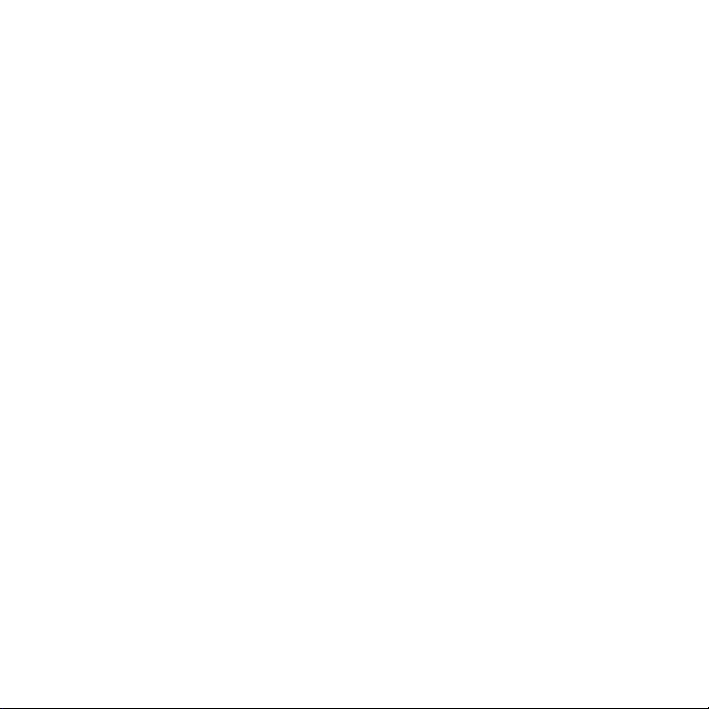
Onneksi olkoon, sinä ja Mac Pro
olette luodut toisillenne.
Page 2
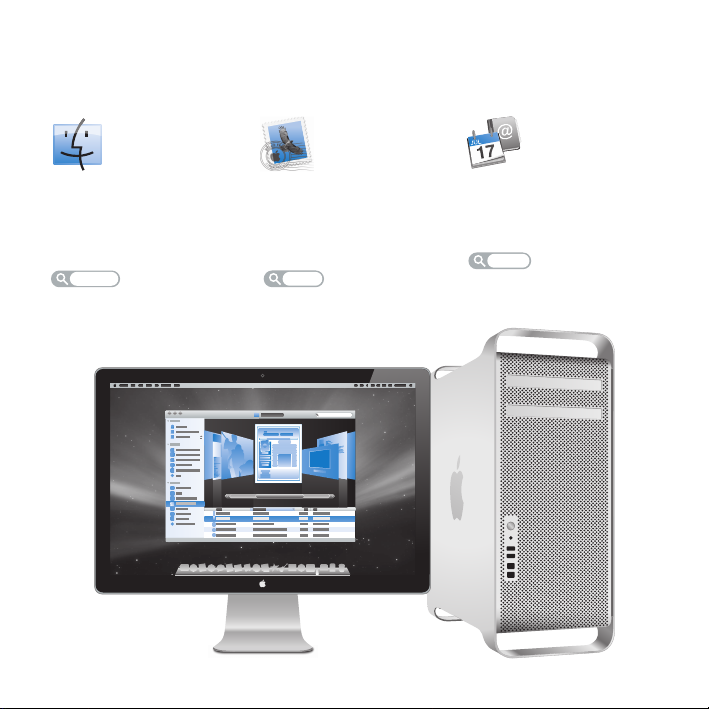
Tutustu Mac Prohosi.
www.apple.com/fi/macpro
Finder
Selaa tiedostojasi niin
kuin selaat musiikkia
Cover Flow -näkymässä.
Mac-ohjeet
finder
Mail
Hallitse kaikkia
sähköpostitunnuksiasi
yhdestä paikasta.
Mac-ohjeet
mail
iCal ja Osoitekirja
Pidä aikataulusi ja yhteystietosi synkronoituina.
Mac-ohjeet
isync
Page 3
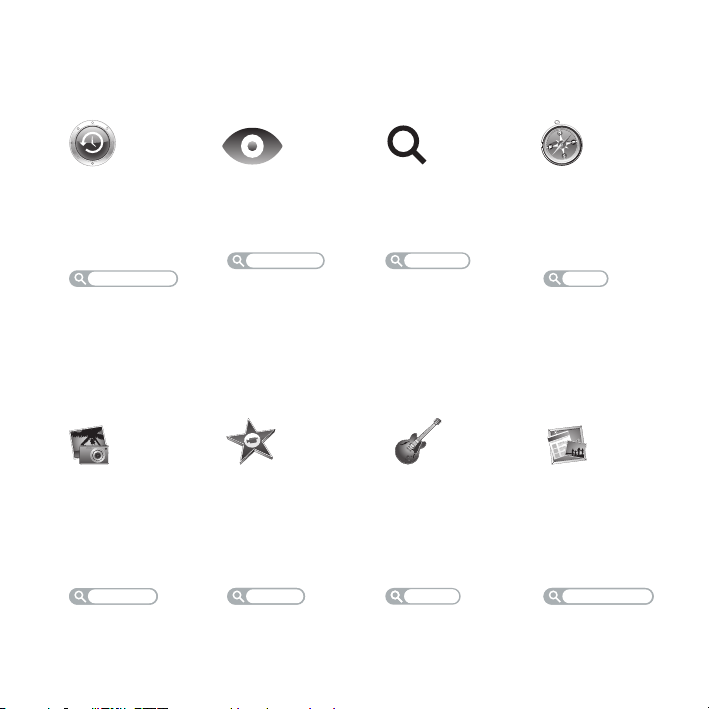
Mac OS X Leopard
www.apple.com/fi/macosx
Time Machine
Varmuuskopioi
automaattisesti ja
palauta tiedostosi.
Mac-ohjeet
time machine
iLife ’09
www.apple.com/fi/ilife
iPhoto
Järjestä ja etsi valokuviasi kasvojen,
paikkojen ja tapahtumien mukaan.
iPhoto-ohjeet
valokuvat
Pikakatselu
Esikatsele tiedostojasi hetkessä.
Mac-ohjeet
pikakatselu
iMovie
Tee mahtavan näköisiä elokuvia minuuteissa tai editoi
mestariteostasi.
iMovie-ohjeet
elokuva
elokuva äänitys verkkosivusto
Spotlight
Löydä hetkessä mitä
tahansa Macistasi.
Mac-ohjeet
spotlight
GarageBand
Opi soittamaan.
Aloita jammailusessio. Äänitä ja miksaa oma kappaleesi.
GarageBand-ohjeet
Safari
Koe internet
maailman nopeimmalla selaimella.
Mac-ohjeet
safari
iWeb
Luo omia verkkosivustoja ja julkaise
niitä missä tahansa
yhdellä osoituksella.
iWeb-ohjeet
Page 4
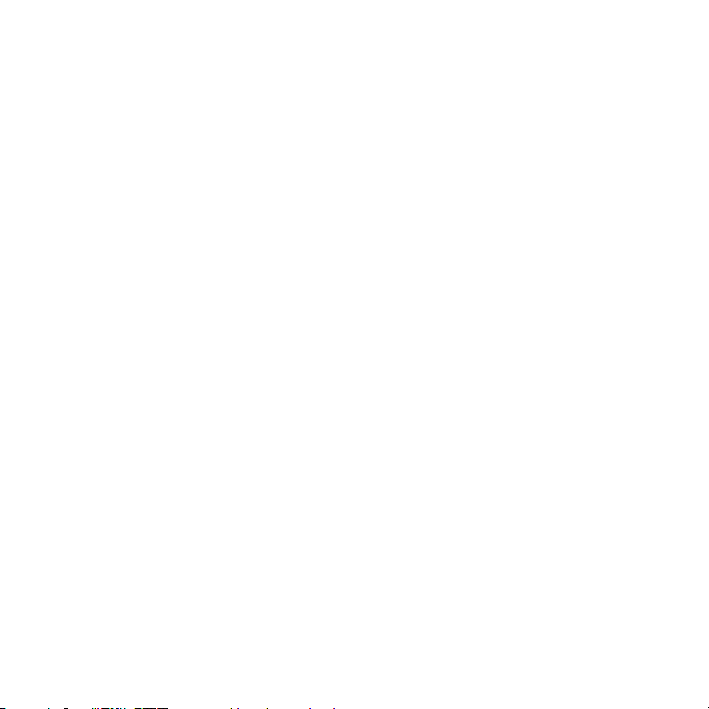
Page 5
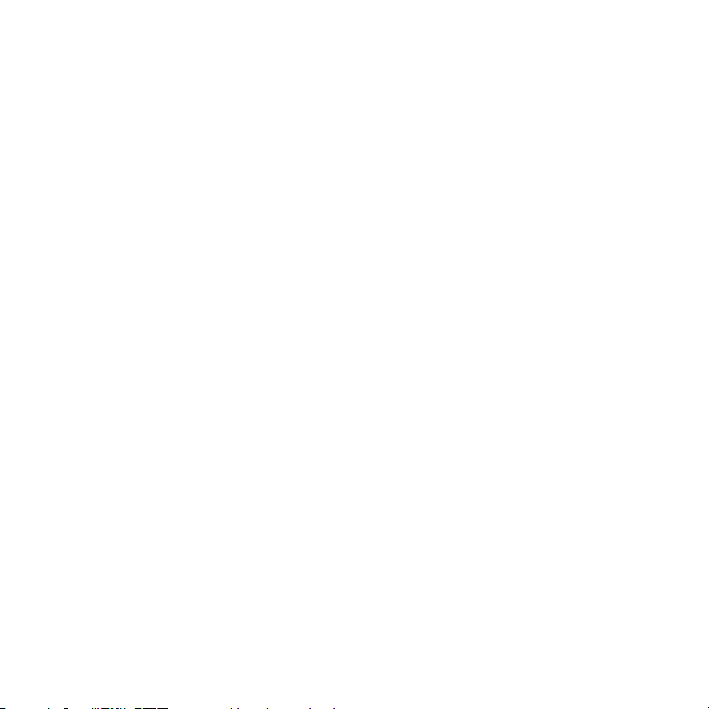
Sisältö
Luku 1: Paikoillanne, valmiina, käyttöönotto
9
Mac Pron käyttöönotto
17
Mac Pron nukkumaan laittaminen tai sammuttaminen
Luku 2: Elämä Mac Pron kanssa
20
Mac Pron etupuolen perusominaisuudet
22
Apple Keyboard -näppäimistön ominaisuudet
24
Portit ja liitännät Mac Pron takaosassa
26
Lisää takaosan portteja ja liitäntöjä
28
Sisäiset laajennusmahdollisuudet
30
Tiedon hankkiminen
Luku 3: Hyvän tekeminen paremmaksi
35
Mac Pron avaaminen
39
Muistin asentaminen
57
Sisäisten tallennuslaitteiden asentaminen
66
PCI Express -korttien lisääminen
71
Sisäisen varmistuspariston vaihtaminen
Sisältö
5
Page 6
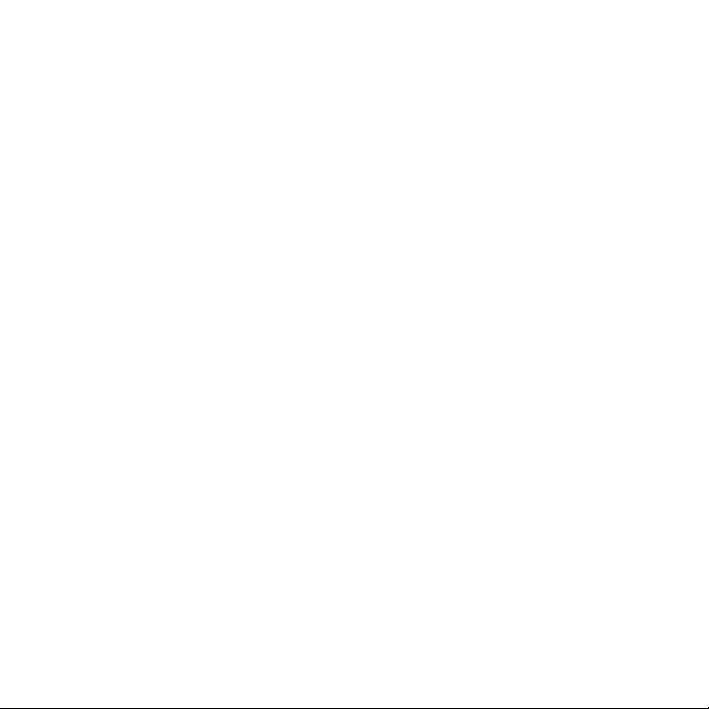
Luku 4: Ongelma ja sen ratkaisu
74
Ongelmat Mac Pron kanssa
77
Ohjelmisto-ongelmat
78
Ohjelmiston pitäminen päivitettynä
79
Ongelmat langattomissa AirPort-yhteyksissä
80
Ongelmat näytön kanssa
82
Ongelmat internet-yhteydessä
85
Apple Hardware Test -ohjelman käyttö
86
Mac Pron mukana tulleen ohjelmiston uudelleenasennus
87
Ethernet-suorituskyvyn parantaminen
88
Lisätiedot, huolto ja tuki
90
Sarjanumeron sijainti
Luku 5: Mitä on pellin alla
92
Tekniset tiedot
Luku 6: Viimeisenä, mutta ei vähäisimpänä
10 2
Tärkeitä turvallisuustietoja
10 3
Yleisiä huolto-ohjeita
10 5
Ergonomian ymmärtäminen
10 8
Apple ja ympäristö
10 9
Regulatory Compliance Information
6
Sisältö
Page 7
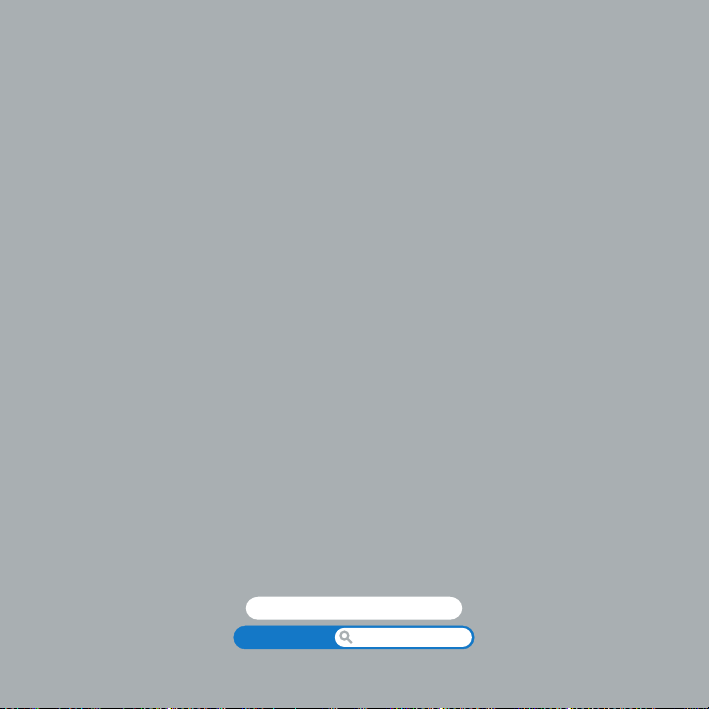
1
Paikoillanne, valmiina,
käyttöönotto
www.apple.com/fi/macpro
Mac-ohjeet Siirtymisapuri
1
Page 8
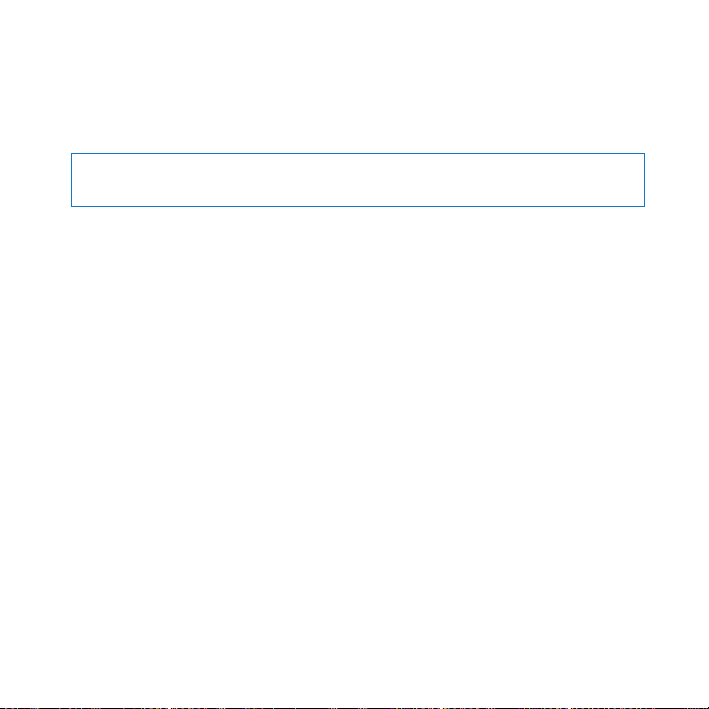
Mac Prossa on uusinta tietokonetekniikkaa, kuten kehittyneet moniydinprosessorit,
nopeaa muistia, PCI Express -näytönohjain ja -laajennuspaikkoja sekä paikkoja sisäisille
tallennuslaitteille, kaikki eloksoidussa alumiinikotelossa, jossa sisäosiin pääsee helposti
käsiksi.
VAROITUS:
Lue loukkaantumisten välttämiseksi kaikki asennusohjeet
(ja turvallisuustiedot, alkaen sivu 102) huolellisesti ennen kuin alat käyttää Mac Prota.
Tutustu tietoihin luvussa 2, ”Elämä Mac Pron kanssa”, jos haluat tietää Mac Pron uusista
ominaisuuksista.
Vastauksia moniin kysymyksiin löytyy Mac Pron Mac-ohjeista. Jos haluat tietoja Macohjeista, katso ”Tiedon hankkiminen” sivulla 30.
8 Luku 1
Paikoillanne, valmiina, käyttöönotto
Page 9
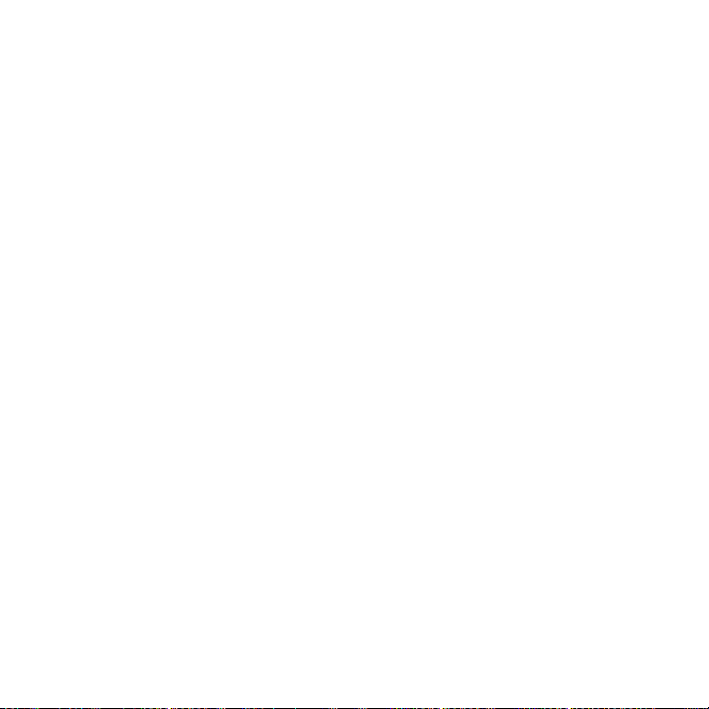
Mac Pron käyttöönotto
Mac Pro on suunniteltu siten, että saat sen nopeasti käyttökuntoon ja voit alkaa käyttää
sitä välittömästi. Pääset alkuun seuraavilla sivuilla annettujen ohjeiden avulla.
Vaihe 1: Aseta Mac Pro ja näyttö paikoilleen.
Nosta Mac Prota sen kummastakin kahvasta käyttäen oikeaa nostotekniikkaa. Käytä
myös näytön asettelussa oikeaa nostotekniikkaa. Aseta Mac Pro ja näyttö niin, että:
Â
ne ovat molemmat tukevalla, tasaisella alustalla
Â
virtajohdon liittimet eivät painu seinää tai muuta kohdetta vasten
Â
ilman virtaamista Mac Pron ja näytön edessä, takana tai alla ei ole estetty
Â
tietokoneen edessä on riittävästi tilaa optisten asemien kelkkojen avaamiselle
Ainoa tapa katkaista virta kokonaan Mac Prosta ja näytöstä on irrottaa niiden
virtajohdot virtalähteestä. Varmista, että Mac Pron ja näytön virtajohdot ovat helposti
saatavilla, jotta voit irrottaa ne.
Luku 1
Paikoillanne, valmiina, käyttöönotto
9
Page 10
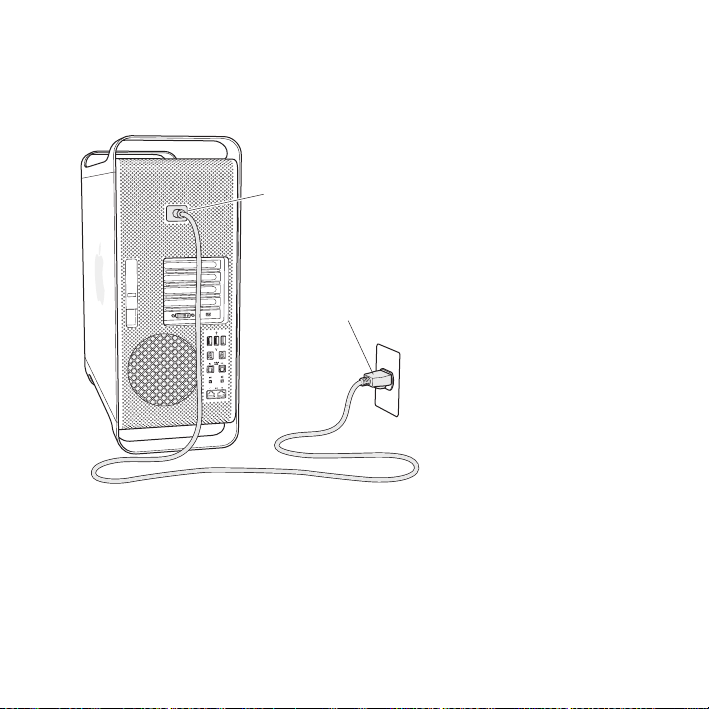
Vaihe 2: Liitä virtajohto.
Liitä virtajohto tukevasti Mac Pron takana olevaan upotettuun virtaliitäntään ja
virtajohdon toinen pää maadoitettuun pistorasiaan tai maadoitettuun jatkojohtoon.
Virtajohdon liitäntä
Virtajohdon pistoke
10 Luku 1
Paikoillanne, valmiina, käyttöönotto
Page 11
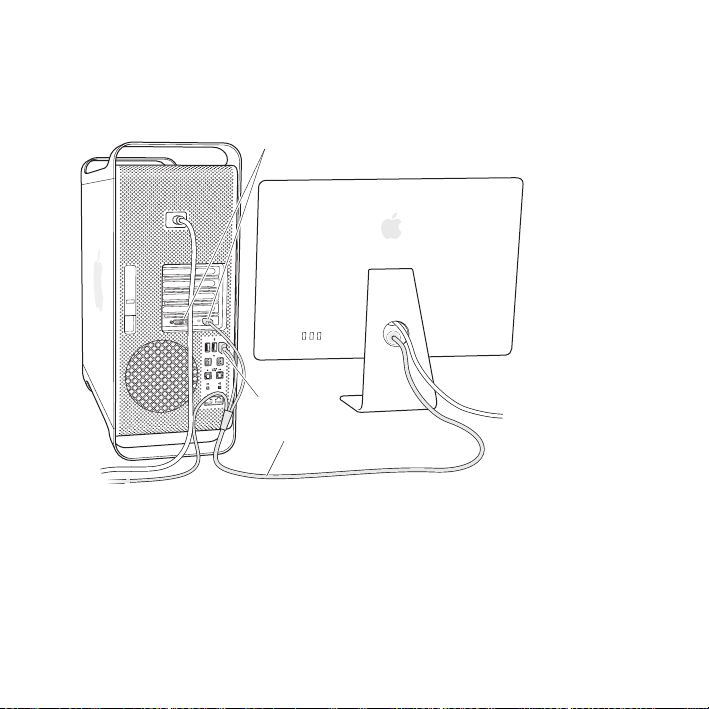
Vaihe 3: Yhdistä näyttö.
Yhdistä näyttö tietokoneeseen oheisen kuvan mukaisesti. Näytöstä riippuen kytkettäviä
kaapeleita saattaa olla /yksi tai useampia. Lisätietoja on näytön mukana tulleissa ohjeissa.
Näyttöportit
USB-portti
Näyttökaapeli
Luku 1
Paikoillanne, valmiina, käyttöönotto
11
Page 12
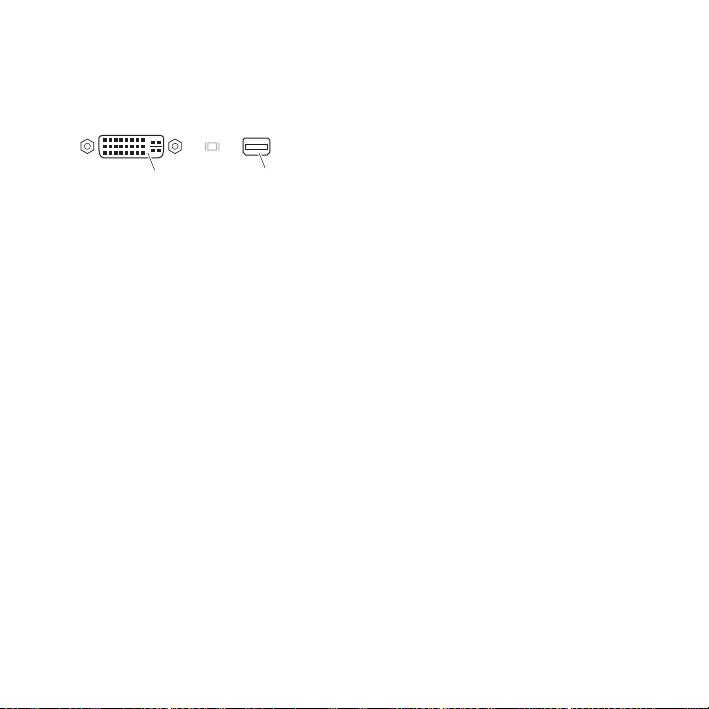
Voit liittää mini-DisplayPort- tai DVI-liittimillä varustettuja näyttöjä Mac Pron takana
oleviin näyttöportteihin. DVI-portti on dual-link-portti, joten voit liittää siihen 30 tuuman
Apple Cinema HD Display -näytön.
DVI-näyttöportti Mini-DisplayPort
Voit liittää myös Apple Display Connector (ADC)- tai video graphics array (VGA)
-liittimellä varustettuja näyttöjä jotakin seuraavista sovittimista käyttäen:
Â
Voit liittää VGA-näytön DVI-porttiin käyttäen Applen DVI–VGA-näyttösovitinta
tai mini-DisplayPort-porttiin käyttäen Applen mini-DisplayPort–VGA-sovitinta
(molemmat saatavilla erikseen).
Â
Voit liittää ADC-näytön DVI-porttiin käyttäen Applen DVI–ADC-näyttösovitinta
(saatavilla erikseen).
Näyttösovittimia ja muita lisälaitteita Mac Prolle myydään osoitteessa
www.apple.com/fi/store.
12 Luku 1
Paikoillanne, valmiina, käyttöönotto
Page 13
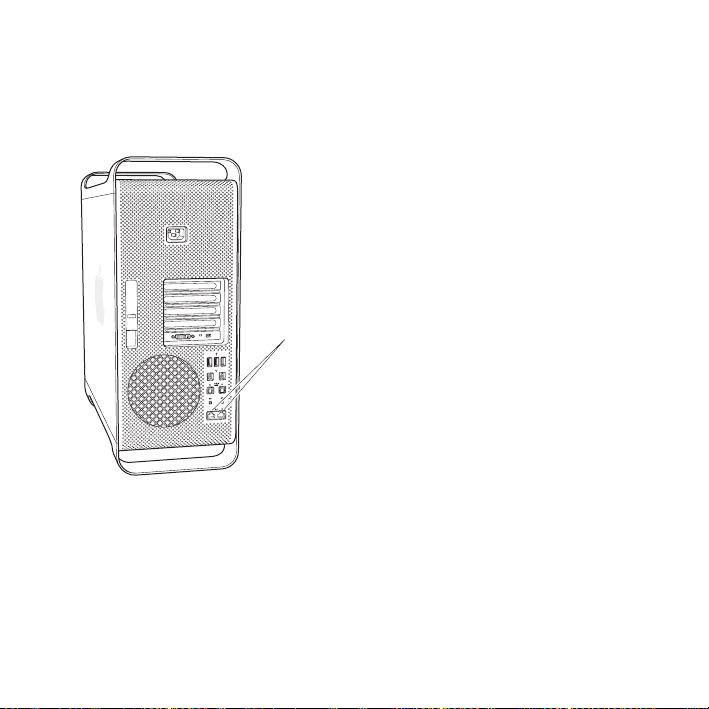
Vaihe 4: Liitä ethernet-kaapeli.
Kun haluat käyttää internetiä tai verkkoa, liitä ethernet-kaapelin toinen pää jompaan
kumpaan Mac Pron takana olevista Gigabit Ethernet -porteista. Liitä toinen pää kaapelitai DSL-modeemiin tai ethernet-verkkoon.
Gigabit Ethernet
-portit
Jotta voit käyttää modeemiyhteyttä, tarvitset ulkoisen Apple USB Modem -modeemin,
jonka voit ostaa Apple Store -verkkokaupasta osoitteesta www.apple.com/fi/store tai
valtuutetulta Apple-jälleenmyyjältä. Liitä Apple USB Modem Mac Pron USB-porttiin ja
liitä sitten modeemi puhelinpistorasiaan puhelinkaapelilla (ei sisälly pakkauseen).
Luku 1
Paikoillanne, valmiina, käyttöönotto
13
Page 14
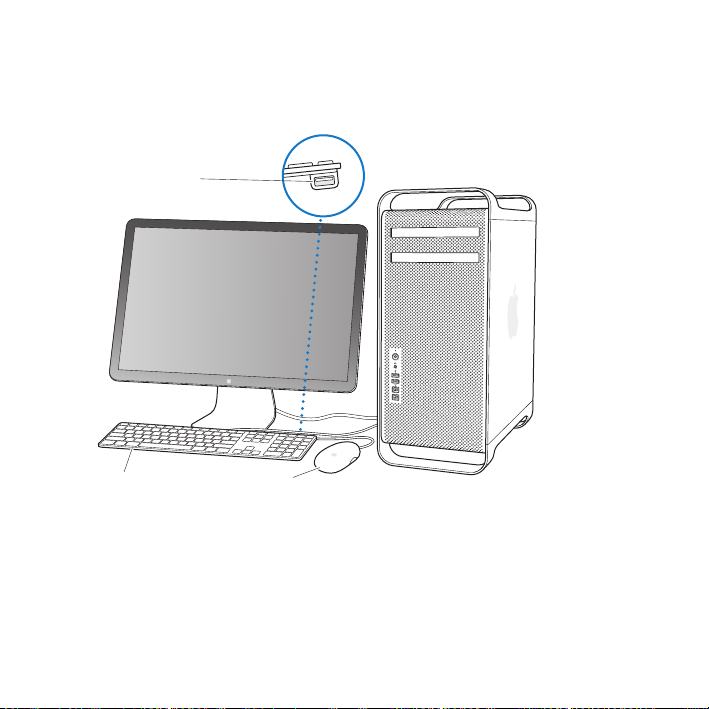
Vaihe 5: Liitä näppäimistön ja hiiren USB-kaapelit.
Liitä näppäimistökaapeli USB-porttiin (d
kaapeli näppäimistössä olevaan USB-porttiin.
Liitä hiiri näppäimistön
USB-porttiin.
HiiriNäppäimistö
14 Luku 1
Paikoillanne, valmiina, käyttöönotto
) Mac Prossa tai näytössä. Kiinnitä hiiren
Page 15
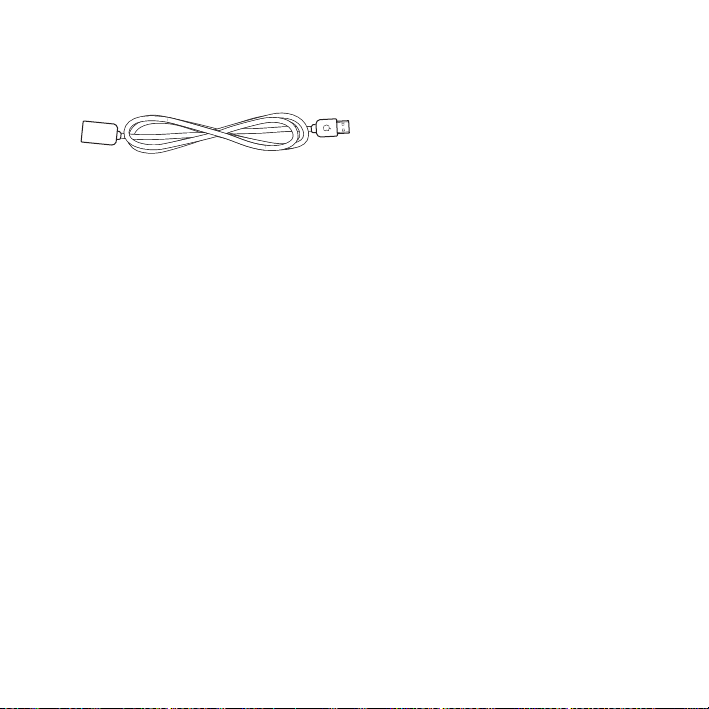
Jos näppäimistön kaapeli ei ole tarpeeksi pitkä, käytä Mac Pron mukana tullutta
jatkokaapelia.
Apple-näppäimistön jatkokaapeli
Jos olet hankkinut Apple Wireless Keyboard -näppäimistön tai Apple Wireless Mouse
-hiiren, ota ne käyttöön niiden mukana tulleiden ohjeiden mukaisesti.
Vaihe 6: Käynnistä Mac Pro.
Paina käynnistyspainiketta (®
) Mac Pron etupaneelissa, kun haluat käynnistää sen.
Mikäli tietokoneen näyttö on käynnistettävä erikseen, kytke virta näyttöön painamalla
sen virtapainiketta.
Vaihe 7: Tee Mac Pron määrittelyt Käyttöönottoapurin avulla.
Kun käynnistät Mac Pron ensimmäistä kertaa, käyttöönottoapuri avautuu. Käyttöönottoapuri auttaa sinua internet- ja sähköpostitietojen syöttämisessä ja käyttäjätunnuksen
luomisessa Mac Prolle. Jos sinulla on jo Mac, Käyttöönottoapuri voi auttaa sinua
siirtämään käyttäjätunnukset, tiedostot, ohjelmat ja muut automaattisesti vanhasta
Macista uuteen FireWire- tai ethernet-yhteyttä tai langatonta yhteyttä käyttäen.
Jos et aio enää pitää tai käyttää toista Macia, siltä kannattaa poistaa valtuutus toistaa
iTunes Storesta ostettua musiikkia, videoita tai äänikirjoja. Valtuutuksen poistaminen
tietokoneelta estää sen, että kukaan muu ei voi toistaa hankkimiasi kappaleita, videoita
tai äänikirjoja. Lisäksi se vapauttaa yhden valtuutuksen käyttöön. Tietoja valtuutuksen
poistamisesta saat valitsemalla iTunes-ohjeet iTunesin ohjevalikosta.
Luku 1
Paikoillanne, valmiina, käyttöönotto
15
Page 16
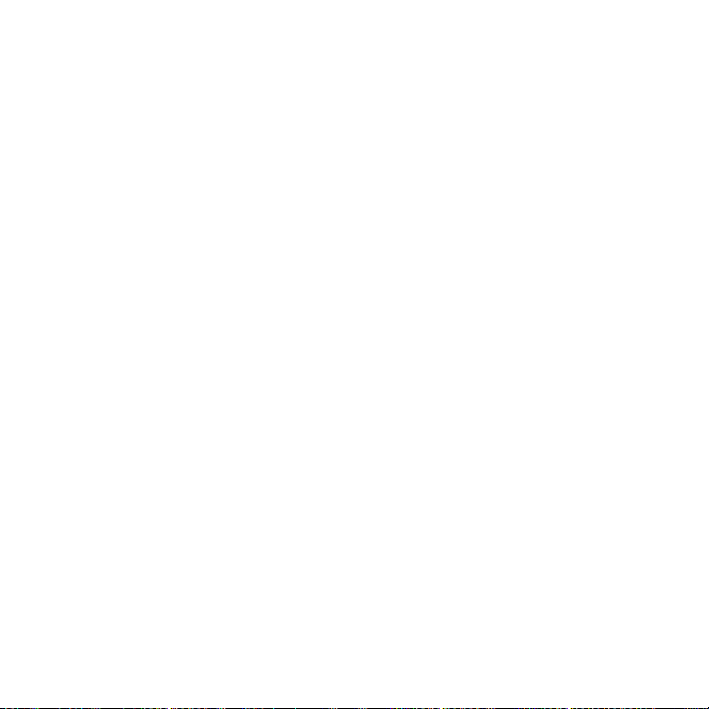
Jos et käytä käyttöönottoapuria siirtämään tietoja, kun ensi kertaa käynnistät
tietokoneesi, voit tehdä sen myöhemmin Siirtymisapurin avulla. Siirry Ohjelmatkansioon, avaa Lisäohjelmat ja kaksoisosoita Siirtymisapuria.
Vaihe 8: Muokkaa työpöytää ja tee omat asetukset.
Voit helposti muokata työpöydän näyttämään mieleiseltäsi käyttämällä Järjestelmäasetuksia. Valitse valikkopalkista Omenavalikko (
) > Järjestelmäasetukset tai osoita
Järjestelmäasetukset-symbolia Dockissa. Järjestelmäasetukset on useimpien Mac Pron
asetusten komentokeskus. Lisätietoa saat avaamalla Mac-ohjeet ja etsimällä
hakusanalla ”Järjestelmäasetukset” tai haluamasi asetuksen nimellä.
Tarvitsetko apua käyttöönotossa?
Jos näytöllä ei näy mitään ja arvelet, että Mac Pro ei käynnistynyt kunnolla, tarkista
seuraavat asiat:
Â
Onko Mac Pro liitetty virtalähteeseen? Mikäli tietokone on kytketty jatkojohtoon,
onko johdon mahdollinen virtakytkin päällä?
Â
Onko virtajohto liitetty kunnolla Mac Prohon?
Â
Ovatko näppäimistön ja näytön kaapelit kunnolla kiinni?
Â
Ovatko näytön kirkkaus- ja kontrastisäätimet oikeassa asennossa? Jos näytössä on
kirkkaussäätimet, säädä niitä. Mikäli näytössä on virtapainike, varmista, että näyttö
on kytketty päälle.
Â
Jos näytöllä ei vieläkään näy mitään, käynnistä Mac Pro uudelleen. Pidä
käynnistyspainiketta (®
Käynnistä tietokone sitten uudelleen painamalla käynnistyspainiketta (®
16 Luku 1
Paikoillanne, valmiina, käyttöönotto
) painettuna Mac Prossa 5 - 6 sekuntia, kunnes se sammuu.
).
Page 17
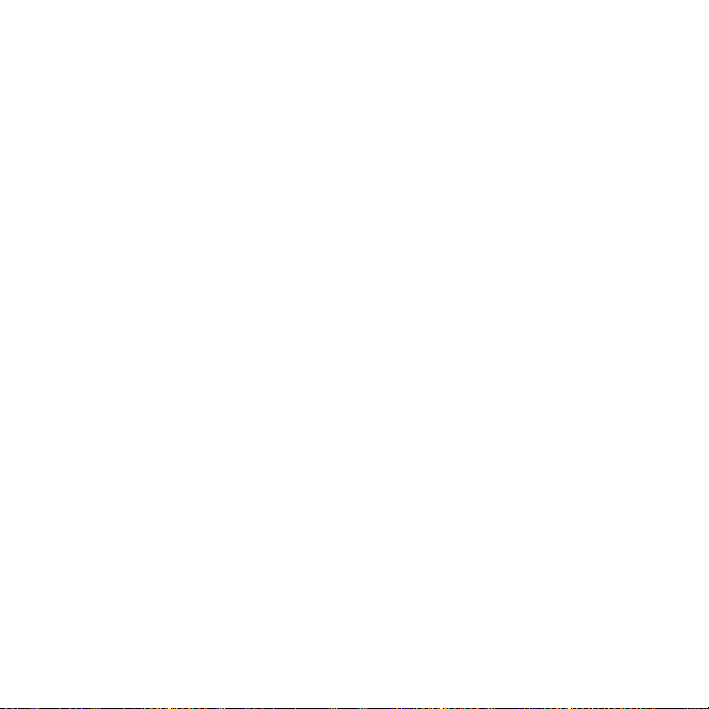
Â
Jos näytöllä näkyy vilkkuva kysymysmerkki tai tilan merkkivalo välkkyy sarjassa,
tutustu luvussa 4, ”Ongelma ja sen ratkaisu”, sivulla 73 annettuihin ohjeisiin.
Mac Pron nukkumaan laittaminen tai sammuttaminen
Kun lopetat Mac Pron käytön, voit laittaa sen nukkumaan tai sammuttaa sen.
Mac Pron laittaminen nukkumaan
Jos olet poissa Mac Pron äärestä vain vähän aikaa, laita se nukkumaan. Kun Mac Pro
on nukkumassa, näyttö on pimeänä. Voit herättää Mac Pron nopeasti ja ohittaa
käynnistysprosessin.
Mac Pro laitetaan nukkumaan jollain seuraavista tavoista:
Â
Valitse valikkoriviltä Omenavalikko (
Â
Paina käynnistyspainiketta (®
Â
Paina Ctrl- ja levynpoistonäppäimiä ja osoita näytölle tulevassa valintataulussa Nuku.
Â
Valitse Omenavalikko (
) > Järjestelmäasetukset, osoita Energiansäästäjä ja aseta
nukkumisajastus.
Voit herättää Mac Pron jollakin seuraavista tavoista:
Â
Paina jotain näppäimistön näppäintä.
Â
Paina hiiren painiketta.
Â
Paina käynnistyspainiketta (®
Kun Mac Pro herää, ohjelmat, dokumentit ja tietokoneen asetukset ovat samassa tilassa
kuin tietokoneen mennessä nukkumaan.
) > Laita nukkumaan.
) Mac Pron etupaneelissa.
) Mac Pron etupaneelissa.
Luku 1
Paikoillanne, valmiina, käyttöönotto
17
Page 18

Mac Pron sammuttaminen
Jos et aio käyttää Mac Prota pitkään aikaan, sammuta se.
Voit sammuttaa Mac Pron jollakin seuraavista tavoista:
Â
Valitse Omenavalikko (
Â
Paina Ctrl- ja levynpoistonäppäimiä ja osoita näytölle tulevassa valintataulussa
Sammuta.
) > Sammuta.
HUOMAA:
Älä sammuta Mac Prota virtajohdon virtakytkimestä tai irrottamalla
Mac Pron virtapistoketta (paitsi jos et pysty sammuttamaan Mac Prota millään muulla
tavalla). Tiedostot ja käyttöjärjestelmä saattavat vioittua, jos Mac Prota ei sammuteta
asianmukaisesti.
HUOMAA:
Sammuta Mac Pro ennen sen siirtämistä. Tietokoneen siirtäminen
kovalevyn vielä pyöriessä voi vahingoittaa kovalevyä ja johtaa tiedostojen
katoamiseen tai siihen, ettei tietokonetta voida käynnistää kovalevyltä.
18 Luku 1
Paikoillanne, valmiina, käyttöönotto
Page 19
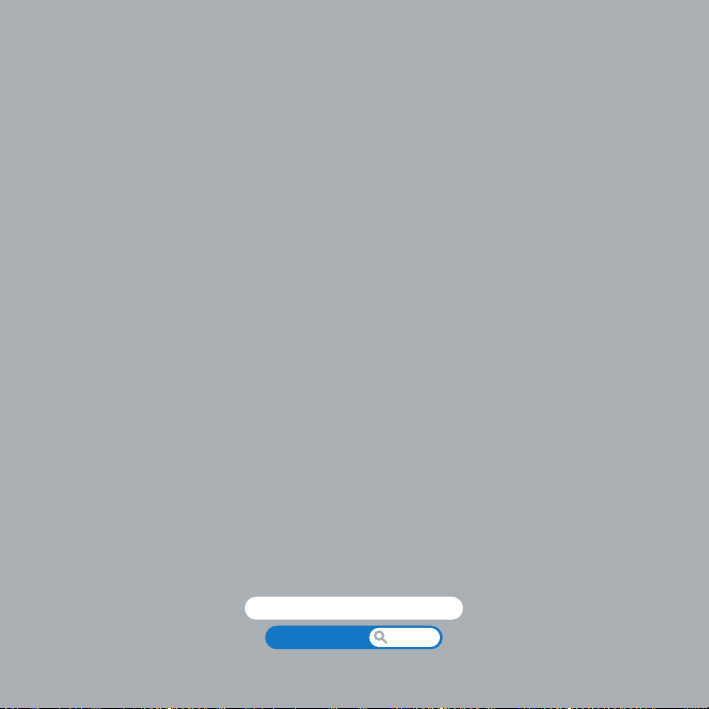
2
Elämä Mac Pron kanssa
www.apple.com/fi/macpro
Mac-ohjeet portit
2
Page 20
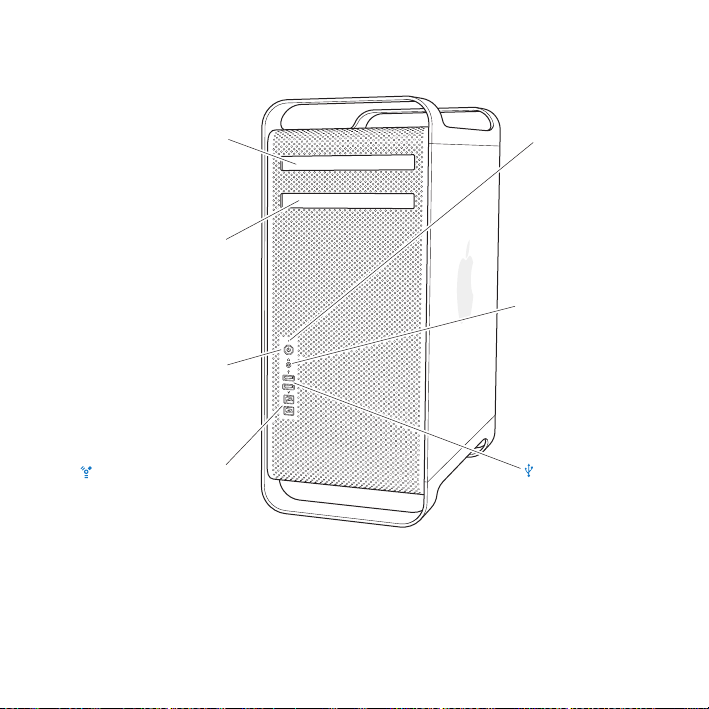
Mac Pron etupuolen perusominaisuudet
asema (valinnainen)
®
FireWire 800 -portit (2)
20 Luku 2
Optinen asema
Toinen optinen
Käynnistyspainike
Elämä Mac Pron kanssa
Tilavalo
Kuulokeliitäntä
f
USB 2.0 -portit (2)
Page 21
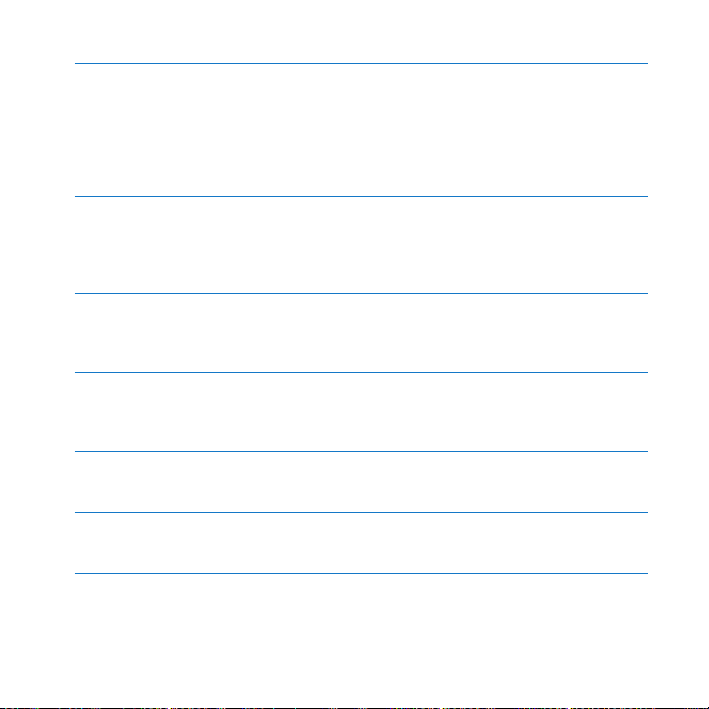
Optinen asema
Mac Pron DVD±R DL/DVD±RW/CD-RW SuperDrive-asema lukee CD-ROM-, valokuva-CDja ääni-CD-levyjä sekä DVD-levyjä. Sillä voidaan kirjoittaa musiikkia, dokumentteja ja
muita tiedostoja CD-R-, CD-RW-, DVD±R-, DVD±RW- ja DVD+R Double Layer (DL)
-levyille. Avaa asema painamalla Apple Keyboard -näppäimistön levynpoistonäppäintä
(C). Jos Mac Prossa on toinen optinen asema, avaa se painamalla Optio-näppäintä (z)
ja levynpoistonäppäintä (C).
Käynnistyspainike
®
Paina tätä painiketta, kun haluat käynnistää Mac Pron, laittaa sen nukkumaan tai herättää
sen lepotilasta. Kun haluat käynnistää tietokoneen uudestaan, pidä painiketta painettuna
5 tai 6 sekuntia, jotta Mac Pro sammuu, ja käynnistä sitten tietokone painamalla
painiketta uudestaan.
Kaksi FireWire 800 -porttia
H
Liitä nopeaa yhteyttä vaativia ulkoisia laitteita, kuten FireWire-liitäntäisiä digitaalivideokameroita, skannereita ja ulkoisia kovalevyjä. Voit liittää ja irrottaa FireWire-laitteita ilman
tietokoneen uudelleenkäynnistystä. Portit tukevat jopa 800 Mb/s tiedonsiirtonopeutta.
Kaksi USB 2.0 -porttia
d
Liitä iPod, iPhone, hiiri, näppäimistö, tulostin, levyasema, digitaalikamera, sauvaohjain,
ulkoinen USB-modeemi ja muita laitteita. Voit liittää myös USB 1.1 -laitteita. Myös
näytössäsi saattaa olla USB-portteja.
Kuulokeliitäntä
f
Liitä kuulokeminiliitäntää käyttäen kuulokkeet, esimerkiksi kaukosäätimellä ja
mikrofonilla varustetut Apple Earphones -kuulokkeet.
Tilavalo
Valkoinen valo kertoo, että Mac Pro on päällä; sykkivä valo kertoo, että se on
nukkumassa.
Luku 2
Elämä Mac Pron kanssa
21
Page 22
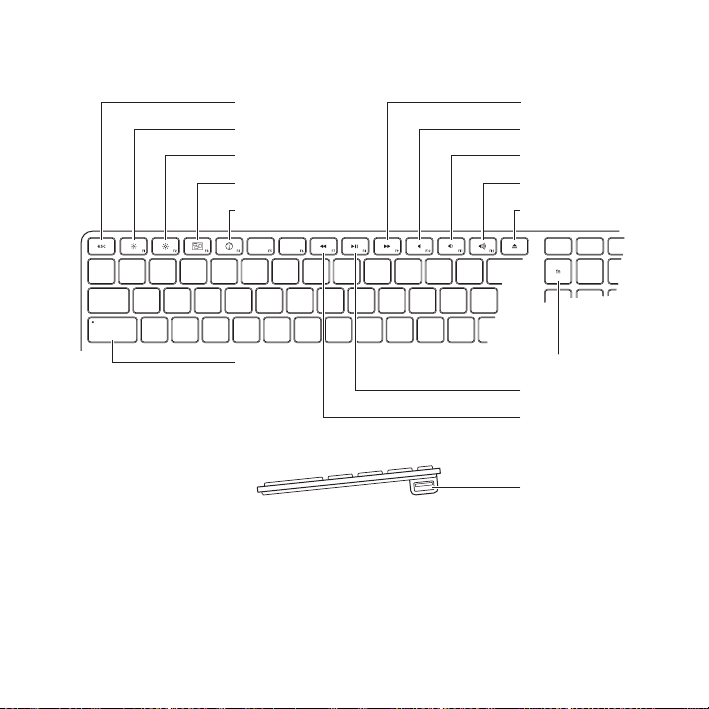
Apple Keyboard -näppäimistön ominaisuudet
Esc-näppäin
Kirkkauden vähennys
Kirkkauden lisäys
Exposé
Dashboard
Kelaus eteenpäin
Mykistys
Äänenvoimakkuuden
vähennys
Äänenvoimakkuuden
lisäys
Levynpoistonäppäin
Caps Lock
22 Luku 2 Elämä Mac Pron kanssa
Fn-näppäin
Toisto/tauko
Kelaus taaksepäin
USB-portti
(molemmilla puolilla)
Page 23
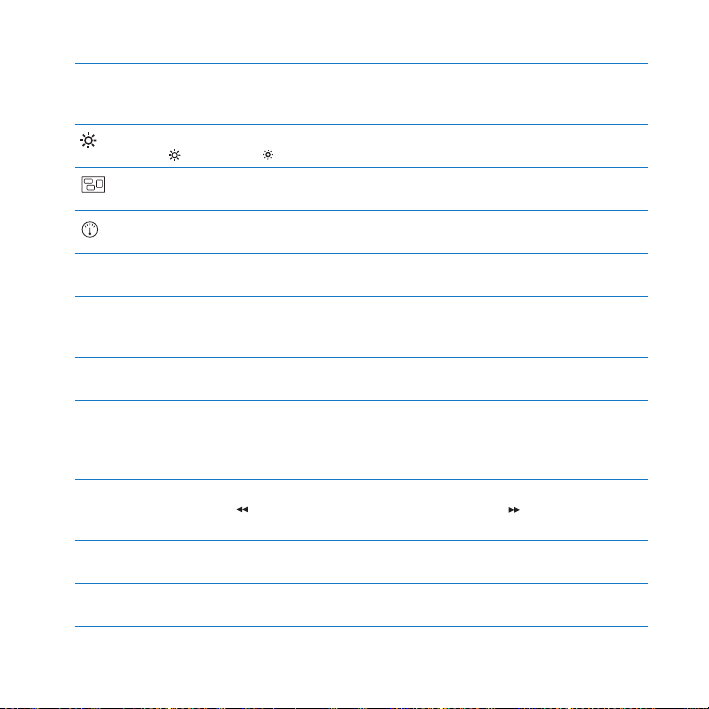
Esc-näppäin
Voit avata Front Row'n painamalla Esc- ja Komento-näppäimiä (
Voit poistua Front Row'sta painamalla Esc-näppäintä.
Kirkkausnäppäimet (F1, F2)
Lisää ( ) tai vähennä ( ) Apple-näytön kirkkautta.
Exposé-näppäin (F3)
Avaamalla Exposén pääset nopeasti käsiksi kaikkiin ikkunoihin.
Dashboard-näppäin (F4)
Voit käyttää widgettejä avaamalla Dashboardin.
Mykistysnäppäin (F10)
—
Mykistä sisäisestä kaiuttimesta, kuulokeliitännästä tai ääniporteista tuleva ääni.
Äänenvoimakkuusnäppäimet (F11, F12)
-
Lisää (
-) tai vähennä (–) sisäisestä kaiuttimesta, kuulokeliitännästä tai kuulokeporteista
tulevan äänen voimakkuutta.
Levynpoistonäppäin
C
Poista levy asemasta pitämällä levynpoistonäppäintä (
Fn-näppäin
Aktivoi funktionäppäimille (F1 - F19) osoitetut muokatut toiminnot. Tietoja funktionäppäinten muokkaamisesta saat valitsemalla valikkoriviltä Ohjeet > Mac-ohjeet ja
hakemalla sanalla ”funktionäppäin”.
Medianäppäimet (F7, F8, F9)
’
Kelaa taaksepäin ( ), toista tai keskeytä (
elokuvaa tai dia- tai kuvaesitystä.
Caps Lock -näppäin
Jos haluat kirjoittaa isoilla kirjaimilla, paina Caps Lock -näppäintä.
Kaksi USB 2.0 -porttia
d
Voit liittää hiiren ja synkronoida iPhonen, iPodin tai digikameran.
’) tai kelaa eteenpäin ( ) kappaletta,
C) painettuna.
Luku 2 Elämä Mac Pron kanssa 23
x) samanaikaisesti.
Page 24
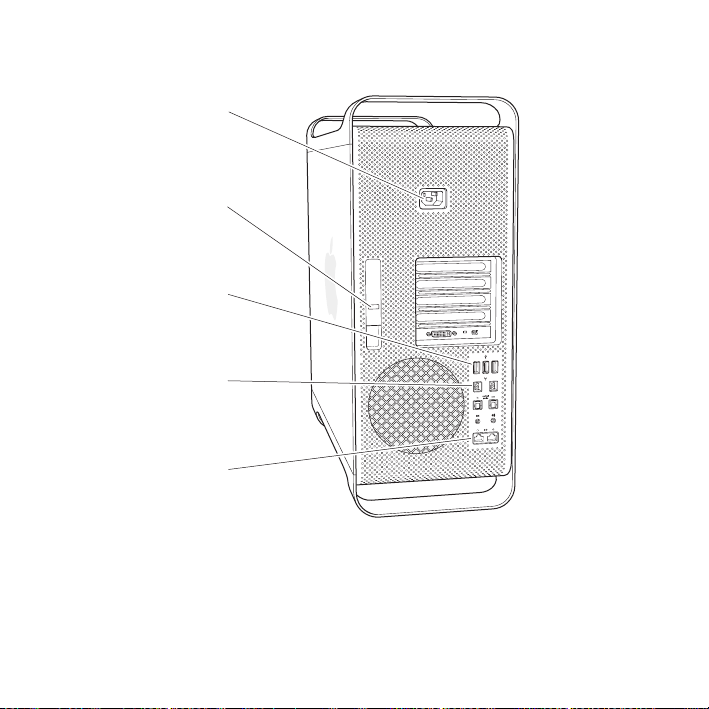
Portit ja liitännät Mac Pron takaosassa
Virtajohdon liitäntä
¥
Lukitussalpa
d
USB 2.0 -portit (3)
H
FireWire 800 -portit (2)
Gigabit Ethernet
G
24 Luku 2 Elämä Mac Pron kanssa
-portit (2)
Page 25
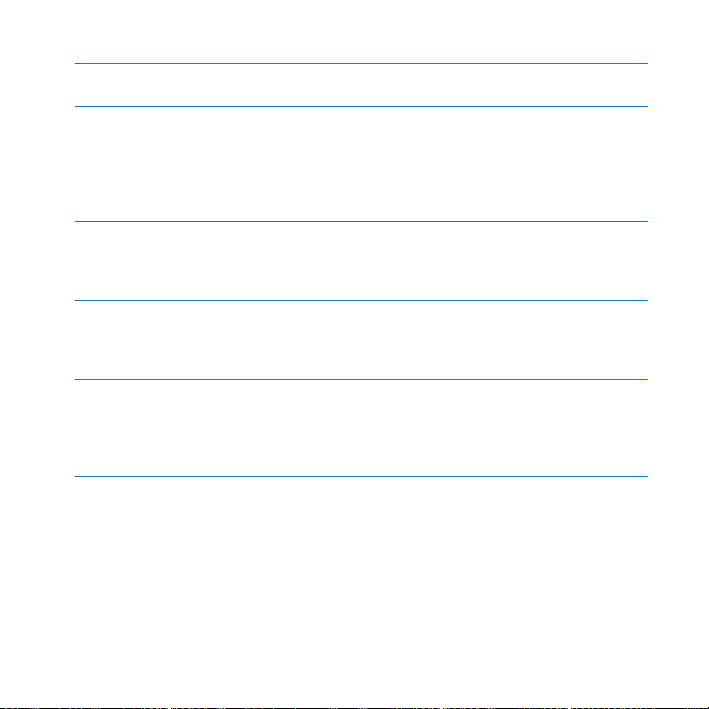
Virtajohdon liitäntä
Liitä tähän Mac Pron mukana tullut virtajohto. Älä käytä tavallisia virta- tai jatkojohtoja.
Lukitussalpa
¥
Salpaa nostamalla avataan sivupaneeli, jotta päästään käsiksi Mac Pron sisäosiin. Jos
käsittelet Mac Pron sisäosia ja salpa on alhaalla, optiset asemat ja kovalevyt on lukittu
paikoilleen. Voit estää pääsyn tietokoneen sisälle ja suojata sisäiset osat kiinnittämällä
salpaan turvalukon (saatavilla erikseen). Voit myös liittää lukituskaapelin salpaan tai
kahvojen ja jalkojen ympärille suojataksesi Mac Prota.
Kolme USB 2.0 -porttia
d
Liitä iPod, iPhone, hiiri, näppäimistö, tulostin, levyasema, digitaalikamera, sauvaohjain,
ulkoinen USB-modeemi ja muita laitteita. Voit liittää myös USB 1.1 -laitteita. Myös
näytössäsi saattaa olla USB-portteja.
Kaksi FireWire 800 -porttia
H
Liitä nopeaa yhteyttä vaativia ulkoisia laitteita, kuten FireWire-liitäntäisiä digitaalivideokameroita, skannereita ja ulkoisia kovalevyjä. Voit liittää ja irrottaa FireWire-laitteita ilman
tietokoneen uudelleenkäynnistystä. Portit tukevat jopa 800 Mb/s tiedonsiirtonopeutta.
Kaksi Gigabit Ethernet -porttia suurien kehyksien tuella
G
Yhdistä tietokone nopeaan ethernet-verkkoon, DSL- tai kaapelimodeemiin tai toiseen
tietokoneeseen. Ethernet-portti tunnistaa automaattisesti ethernet-laitteet eikä tarvitse
ristiinkytkettyä ethernet-kaapelia. Pääset internetiin ja voit käyttää verkossa olevia
resursseja, kuten tulostimia ja palvelimia ja jakaa tietoa verkossa käyttäen CAT 5e -kaapelia.
Luku 2 Elämä Mac Pron kanssa 25
Page 26
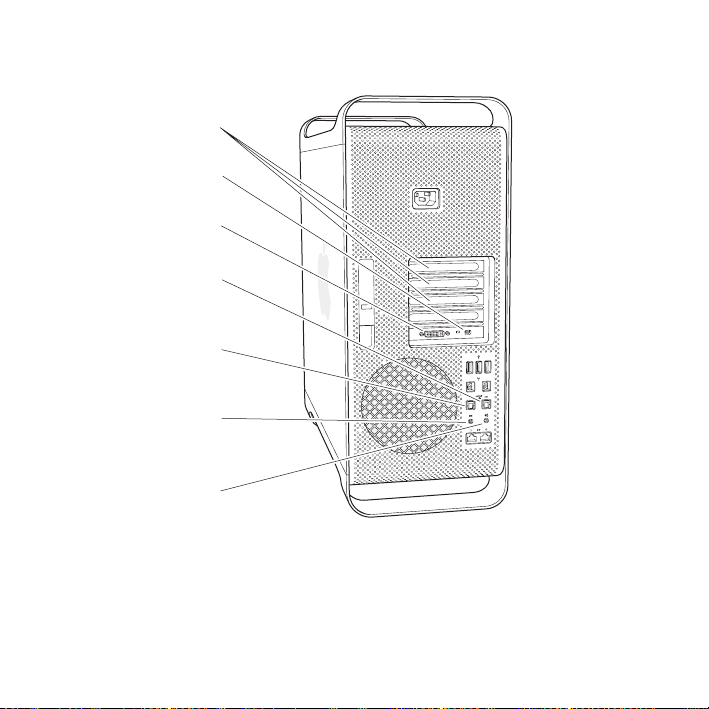
Lisää takaosan portteja ja liitäntöjä
PCI Express
-laajennuspaikat
Mini-DisplayPort
£
DVI-näyttöportti
£
Optinen digitaalisen
äänen ulostuloportti
Optinen digitaalisen
äänen sisäänmenoportti
,
Analogisen äänen
linja sisään -portti
Analogisen äänen
-
linja ulos -portti
26 Luku 2 Elämä Mac Pron kanssa
Page 27
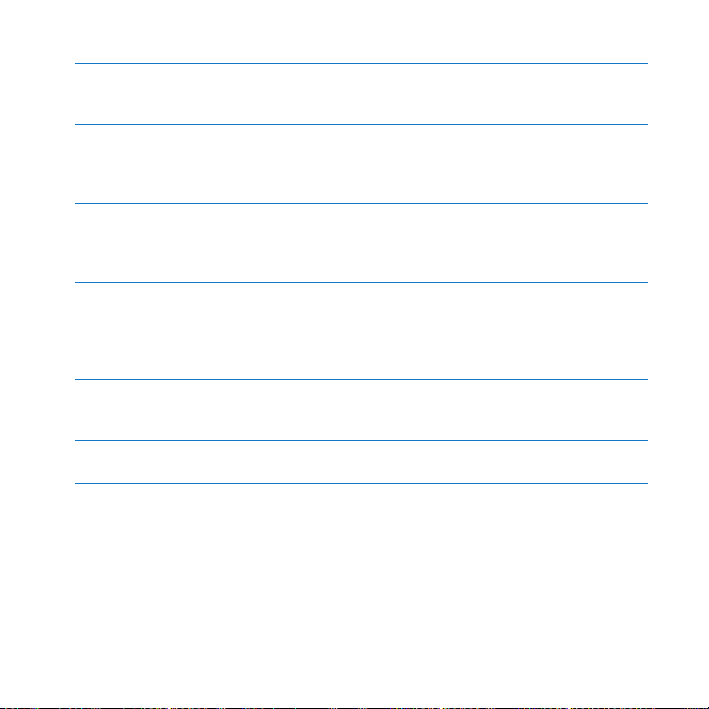
PCI Express -laajennuspaikat (3)
Laajenna Mac Prota asentamalla jopa kolme Peripheral Component Interconnect (PCI)
Express -korttia paikkoihin 2, 3 ja 4.
Mini-DisplayPort
£
Liitä mini-DisplayPort-liitintä käyttävä näyttö, kuten Apple LED Cinema Display.
Mac Prolle myydään näyttösovittimia Apple Store -verkkokaupassa osoitteessa
www.apple.com/fi/store.
DVI-näyttöportti (dual-link)
£
Liitä DVI-näyttöporttiin DVI-liitintä käyttävä näyttö, kuten 20, 23 tai 30 tuuman Apple
Cinema Display. Mac Prolle myydään näyttösovittimia Apple Store -verkkokaupassa
osoitteessa www.apple.com/fi/store.
Optiset digitaalisen äänen sisäänmeno- ja ulostuloportit
Liitä tietokoneeseen dekkejä, viritinvahvistimia, digitaalisia instrumentteja ja surroundkaiutinjärjestelmiä käyttäen vakiomallisia Toslink-kaapeleita tai optisia kaapeleita, joissa
on 3,5 mm optinen muovi- tai nylon-liitin. Voit siirtää stereo- tai koodattua ääntä S/PDIF
(Sony/Philips Digital Interface) -protokollaa ja Toslink-kaapeleita käyttäen.
Analogisen äänen linja sisään -portti
,
Liitä omalla virtalähteellä toimivia mikrofoneja, MP3- ja CD-soittimia ja muita analogisia
laitteita.
Analogisen äänen linja ulos -portti
-
Voit liittää analogisia aktiivikaiuttimia ja muita analogisia laitteita.
Luku 2 Elämä Mac Pron kanssa 27
Page 28
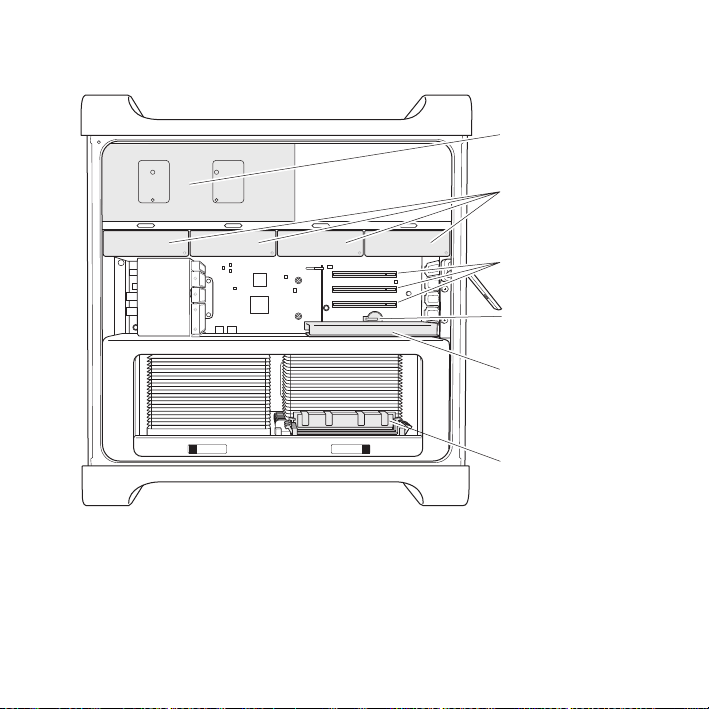
Sisäiset laajennusmahdollisuudet
28 Luku 2 Elämä Mac Pron kanssa
Optisen aseman kelkka
Kovalevyjen kelkat (4)
Paikat 2–4: PCI Express
Paristo
Paikka 1:
Tuplaleveä PCI Express
-grafiikkapaikka
(näytönohjain asennettuna)
Muistipaikat
(4 tai 8 paikkaa
mallista riippuen)
Page 29
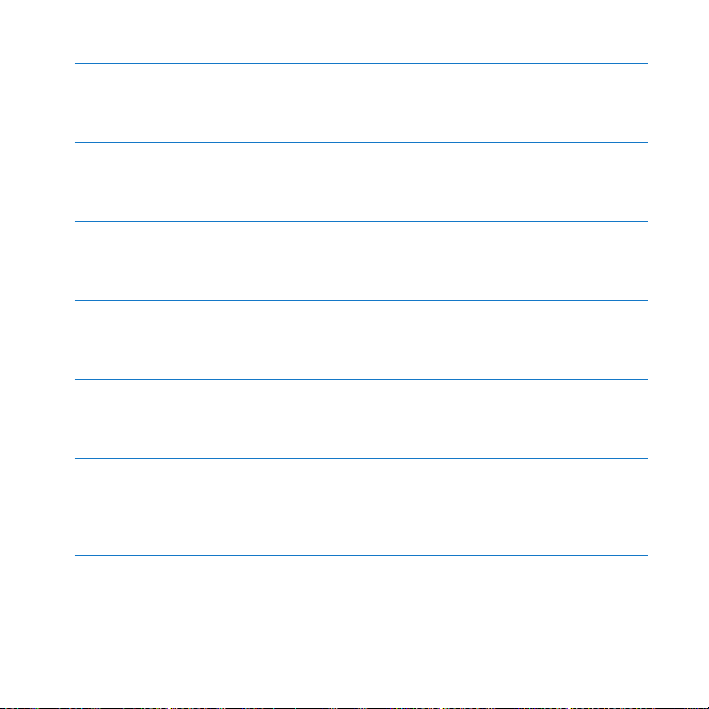
Optiset asemat
Mac Prossa on valmiina yksi tai kaksi DVD±R DL/DVD±RW/CD-RW SuperDrive -asemaa
optisen aseman kelkassa. Optisen aseman vaihdosta kerrotaan kohdassa ”Optisen
aseman vaihtaminen” sivulla 61.
Kovalevy
Mac Prossa on valmiina enintään neljä kovalevyä, jotka on asennettu levykelkkoihin.
Kovalevyn asentamisesta ja vaihtamisesta kerrotaan kohdassa ”Sisäisten
tallennuslaitteiden asentaminen” sivulla 57.
PCI Express -paikat
Mac Prossa on kolme PCI Express -laajennuspaikkaa. Jos haluat laajentaa Mac Pron
ominaisuuksia asentamalla PCI-kortteja paikkoihin 2 - 4, katso ”PCI Express -korttien
lisääminen” sivulla 66.
Paristo
Mac Pro käyttää sisäistä varmistusparistoa. Jos Mac Pron käynnistyksessä on ongelmia tai
jos järjestelmän päivä- ja aika-asetukset ovat usein väärin, paristo on ehkä vaihdettava.
Lisätietoja on kohdassa ”Sisäisen varmistuspariston vaihtaminen” sivulla 71.
Tuplaleveä PCI Express -grafiikkapaikka
Liitä jopa kaksi näyttöä PCI Express -grafiikkapaikassa (paikka 1) olevaan näytönohjaimeen
Voit vaihtaa paikassa olevan ohjaimen ja asentaa lisänäytönohjaimia PCI-paikkoihin 2 - 4.
Katso ”PCI Express -korttien lisääminen” sivulla 66.
Muistipaikat
Mac Prossa on mallista riippuen neljä tai kahdeksan muistin laajennuspaikkaa. Voit lisätä
muistia asentamalla muistipaikkoihin 1066 MHz PC3-8500 DDR3 SDRAM UDIMM
-moduuleita. Kohdassa ”Muistin asentaminen” sivulla 39 annetaan tietoja Mac Pron
muistityypistä.
Luku 2 Elämä Mac Pron kanssa 29
.
Page 30
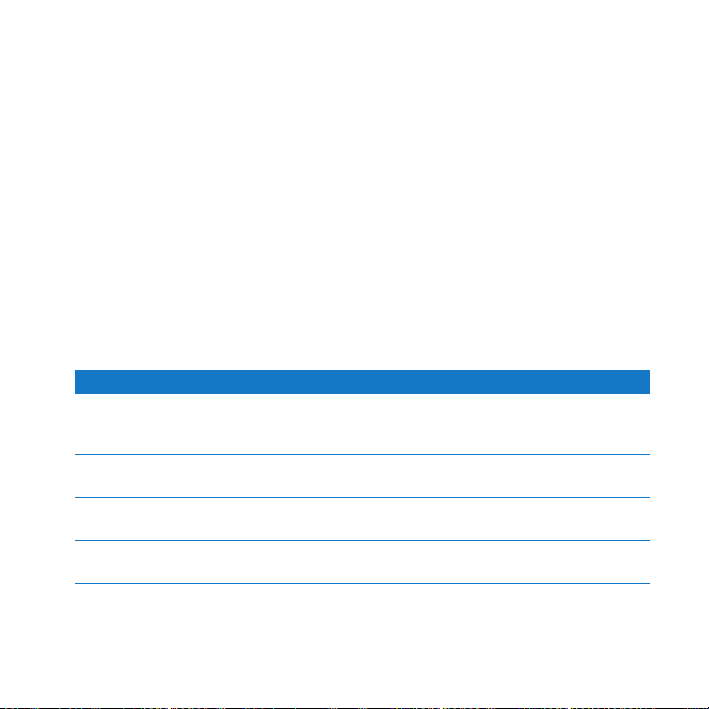
Tiedon hankkiminen
Lisätietoja Mac Pron käyttämisestä löytyy Mac-ohjeista ja internetistä osoitteesta
www.apple.com/fi/support/macpro.
Mac-ohjeiden avaaminen:
1 Osoita Dockissa (näytön reunassa oleva symbolipalkki) olevaa Finderin symbolia.
2 Osoita valikkorivillä Ohjeet-valikkoa ja tee yksi seuraavista:
a Kirjoita kysymys tai hakusana Etsi-kenttään ja valitse aihe tulosluettelosta tai katso
kaikki aiheet valitsemalla Näytä kaikki tulokset.
b Avaa Mac-ohjeet-ikkuna valitsemalla Mac-ohjeet. Ikkunassa voit selata aiheita tai
kirjoittaa kysymyksen hakukenttään.
Lisätietoja
Lisätietoja Mac Pron käyttämisestä löytyy seuraavista paikoista:
Tietoja aiheesta Katso
Levyjen, muistin,
laajennuskorttien tai pariston
asentaminen
Mac Pron vianmääritys, j
os ongelmia ilmenee
Huollon ja tuen saaminen
Mac Prolle
Mac OS X:n käyttäminen Mac OS X:n verkkosivusto osoitteessa www.apple.com/fi/macosx.
30 Luku 2 Elämä Mac Pron kanssa
Luku 3, ”Hyvän tekeminen paremmaksi”, sivulla 33.
Luku 4, ”Ongelma ja sen ratkaisu”, sivulla 73.
”Lisätiedot, huolto ja tuki” sivulla 88. Tai Mac Pron tukisivustolta
osoitteesta www.apple.com/fi/support/macpro.
Tai etsi Mac-ohjeista hakusanalla ”Mac OS X”.
Page 31

Tietoja aiheesta Katso
PC:stä Maciin siirtyminen ”Miksi Mac on niin mukava” osoitteessa
www.apple.com/fi/getamac/whymac.
iLife-ohjelmien käyttäminen iLife-verkkosivusto osoitteessa www.apple.com/fi/ilife. Tai avaa
jokin iLife-ohjelma, avaa Ohjeet ja kirjoita kysymys hakukenttään.
Järjestelmäasetusten
muuttaminen
Järjestelmäasetukset (valitse Omenavalikko (
K) >
Järjestelmäasetukset). Tai etsi Mac-ohjeista hakusanalla
”järjestelmäasetukset”.
Hiiren ja näppäimistön
käyttäminen
Langattoman AirPort Extreme
-tekniikan käyttäminen
Langattoman Bluetooth
tekniikan käyttäminen
Järjestelmäasetukset ja valitse Näppäimistö ja hiiri. Tai etsi Macohjeista hakusanalla ”hiiri” tai ”näppäimistö”.
AirPort-tukisivu osoitteessa www.apple.com/fi/support/airport.
Tai etsi Mac-ohjeista hakusanalla ”AirPort”.
®
-
Bluetooth-tukisivu www.apple.com/fi/support/bluetooth.
Tai avaa Mac-ohjeet ja etsi sanalla ”Bluetooth”.
Tulostimen liittäminen Mac-ohjeet, etsi sanalla ”tulostaminen”.
FireWire- ja USB-liitännät Mac-ohjeet, etsi sanalla ”FireWire” tai ”USB”.
Internet-yhteyden
Mac-ohjeet, etsi sanalla ”internet”.
muodostaminen
Näytön käyttäminen Mac-ohjeet, etsi sanalla ” näyttöportti”.
Front Row Mac-ohjeet, etsi sanoilla ”Front Row”.
Luku 2 Elämä Mac Pron kanssa 31
Page 32

Tietoja aiheesta Katso
CD:n tai DVD:n polttaminen Mac-ohjeet, etsi sanoilla ”levyn polttaminen”.
Mac Pron tekniset tiedot Luku 5, ”Mitä on pellin alla”, sivulla 91. Tai Mac Pron tekniset
Applen uutiset, ilmaiset
tiedostohaut ja tuotevalikoima
verkossa
Apple-tuotteiden ohjeet,
tekninen tuki ja tuotteiden
oppaat
32 Luku 2 Elämä Mac Pron kanssa
tiedot -sivulla osoitteessa www.apple.com/fi/macpro/specs.html.
Tai avaa Järjestelmän kuvaus valitsemalla valikkoriviltä
Omenavalikko (
Lisätietoja.
Apple-sivusto osoitteessa www.apple.com/fi.
Applen tukisivusto osoitteessa www.apple.com/fi/support.
K) > Tietoja tästä Macista ja osoittamalla
Page 33
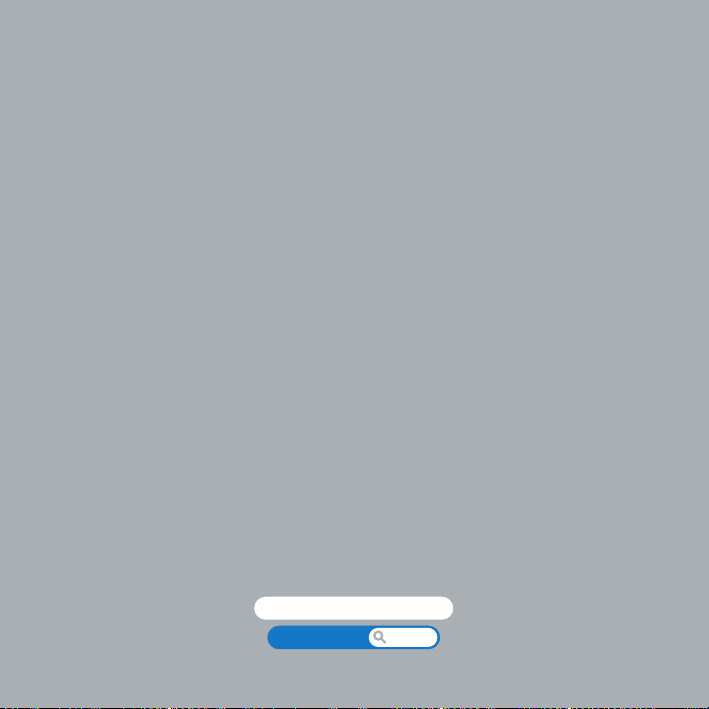
3
3 Hyvän tekeminen paremmaksi
www.apple.com/fi/store
Mac-ohjeet RAM
Page 34
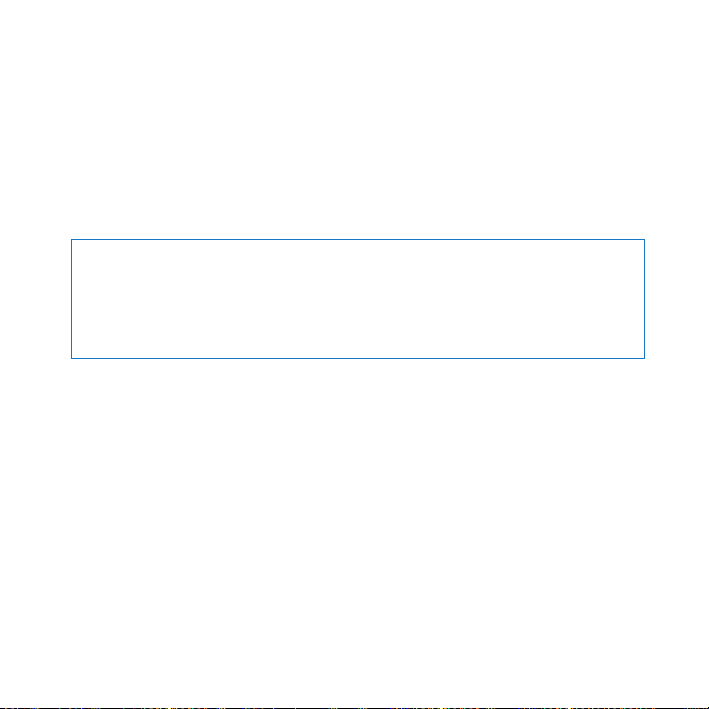
Tämän luvun tietojen avulla voit muokata ja laajentaa Mac Prota tarpeidesi mukaan.
Löydät tietoja tärkeistä menetelmistä seuraavista kohdista:
 ”Mac Pron avaaminen” sivulla 35
 ”Muistin asentaminen” sivulla 39
 ”Sisäisten tallennuslaitteiden asentaminen” sivulla 57
 ”PCI Express -korttien lisääminen” sivulla 66
 ”Sisäisen varmistuspariston vaihtaminen” sivulla 71
HUOMAA: Apple suosittelee, että muistin, PCI Express -korttien ja sisäisten tallennus-
laitteiden asentamiseen käytetään Apple-huoltoa. Jos haluat ottaa yhteyttä Applehuoltoon tai Appleen, katso ”Lisätiedot, huolto ja tuki” sivulla 88. Näiden osien
asentaminen itse saattaa vaurioittaa tietokonetta tavalla, jota takuu ei kata. Lisätietoja
näistä ja muista takuukysymyksistä saat Apple-huollosta tai -jälleenmyyjältä
34 Luku 3 Hyvän tekeminen paremmaksi
Page 35
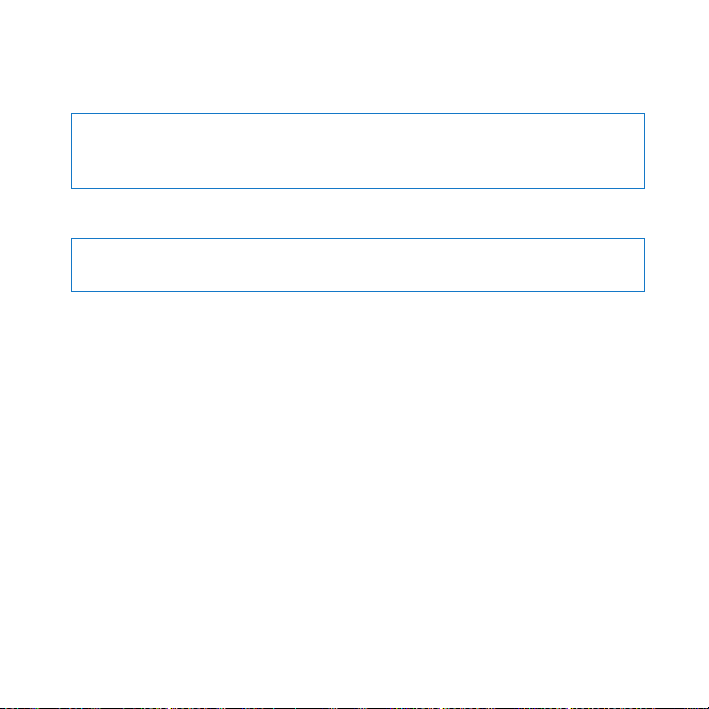
Mac Pron avaaminen
1 Ennen kuin avaat Mac Pron, sammuta se valitsemalla Omenavalikko () > Sammuta.
HUOMAA: Sammuta aina Mac Pro ennen sen avaamista, jotta et vahingoita
tietokoneen sisäisiä tai asennettavia osia. Älä avaa Mac Prota tai yritä asentaa
kohteita, kun tietokone on päällä.
2 Odota 5 - 10 minuuttia, jotta Mac Pron sisäiset osat jäähtyvät.
VAROITUS: Anna Mac Pron jäähtyä ennen sisäisiin osiin koskemista, koska ne voivat
olla hyvin kuumia.
Luku 3 Hyvän tekeminen paremmaksi 35
Page 36

3 Pura staattinen sähkövaraus koskettamalla Mac Pron metallista ulkopintaa.
HUOMAA: Pura staattinen sähkövaraus aina ennen Mac Pron sisäisten osien
koskemista tai komponenttien asentamista. Vältä staattisen sähkövarauksen
kerääntymistä olemalla kävelemättä huoneessa, kunnes olet asentanut kortit,
muistin tai sisäisen tallennuslaitteen ja laittanut sivupaneelin takaisin paikalleen.
Pura staattinen
varaus koskettamalla
metallipintaa.
36 Luku 3 Hyvän tekeminen paremmaksi
Page 37

4 Irrota kaikki kaapelit ja virtajohto Mac Prosta.
HUOMAA: Irrota aina Mac Pro pistorasiasta, jotta et vahingoita sen sisäisiä tai
asennettavia osia. Älä yritä asentaa osia, kun tietokone on kiinni pistorasiassa.
5 Pidä kiinni tietokoneen sivupaneelista ja nosta takana olevaa salpaa.
Luku 3 Hyvän tekeminen paremmaksi 37
Page 38

6 Poista sivupaneeli vetämällä yläreunaa poispäin Mac Prosta ja nostamalla ylöspäin.
Tärkeää: Pidä sivupaneelista tukevasti kiinni, kun poistat sen.
38 Luku 3 Hyvän tekeminen paremmaksi
Page 39

Muistin asentaminen
Useimmissa Mac Prossa on asennettuna 3 tai 6 Gt muistia 1 Gt:n puskuroimattomina
UDIMM-muistimoduuleina.
Kaikkien asennettavien UDIMM-moduulien on täytettävä seuraavat vaatimukset:
 PC3-8500, 1066 MHz, DDR3 SDRAM UDIMM -moduulit
 ECC-virheenkorjaus
 72-bittiset, 240-nastaiset ECC-moduulit
 Enintään 36 piiriä ECC UDIMM -moduulia kohden
HUOMAA: Apple suosittelee käyttämään Applen hyväksymiä DIMM-muisteja.
Mac Prossa ei voida käyttää vanhempien Mac-tietokoneiden DIMM-muisteja. Applen
muistia voit ostaa Apple Store -verkkokaupasta osoitteesta www.apple.com/fi/store.
Kun ostat DIMM-muistia Mac-tietokoneeseen, varmista, että muistin myyjä noudattaa
JEDEC (Joint Electron Device Engineering Council) -määräyksiä. Tarkista muistin
myyjältä, että DIMM tukee oikeita ajastusmalleja ja että Serial Presence Detect (SPD)
-ominaisuus on ohjelmoitu oikein JEDEC-standardin mukaisesti. Voit tarkistaa DIMMmuistien yhteensopivuuden Applen sivuilla olevasta Macintosh Products Guidesta
osoitteesta www.apple.com/guide.
Luku 3 Hyvän tekeminen paremmaksi 39
Page 40

Ennen kuin asennat muistia, selvitä, onko tietokoneesi quad-core vai 8-core Mac Pro
poistamalla sivupaneeli (katso sivu 35) ja katsomalla sisäpuolelle:
 Quad-core Mac Prossa on yksi prosessori ja neljä muistipaikkaa. Voit asentaa 1 Gt:n
tai 2 Gt:n DIMM-moduuleita käyttäen yhteensä jopa 8 Gt muistia. Katso ”Muistin
asentaminen quad-core Mac Prohon” sivulla 41.
 8-core Mac Prossa on on kaksi prosessoria ja kahdeksan muistipaikkaa. Voit asentaa
1 Gt:n, 2 Gt:n tai 4 Gt:n DIMM-moduuleita käyttäen yhteensä jopa 32 Gt muistia.
Katso ”Muistin asentaminen 8-core Mac Prohon” sivulla 50.
Quad-core 8-core
40 Luku 3 Hyvän tekeminen paremmaksi
Page 41

Voit myös selvittää, mikä Mac Pro sinulla on, valitsemalla valikkopalkista Omenavalikko () > Tietoja tästä Macista. Osoita Lisätietoja, valitse Sisältö-luettelosta
Laitteisto ja etsi sitten Laitteiston yleiskatsauksesta Prosessorien määrä. Quad-core
Mac Prossa on yksi prosessori ja 8-core Mac Prossa on kaksi prosessoria.
Muistin asentaminen quad-core Mac Prohon
Quad-core Mac Prossa on neljä muistipaikkaa ja siinä on valmiiksi asennettuna
vähintään kolme 1 Gt:n DIMM-moduulia. Voit vaihtaa moduulit 2 Gt:n DIMMmoduuleihin ja asentaa vapaana olevaan paikkaan 1 Gt:n tai 2 Gt:n DIMM-moduulin.
Voit asentaa muistia enimmillään 8 Gt.
On tärkeää, että kaikki Mac Prohon asenetut DIMM-moduulit ovat keskenään samanlaisia.
Noudata seuraavia ohjeita asentaessasi DIMM-moduuleita quad-core Mac Prohon.
Muistin asentaminen:
1 Sammuta Mac Pro, avaa se ja irrota sivupaneeli seuraten ohjeita (katso sivu 35).
VAROITUS:
Anna Mac Pron jäähtyä 5 - 10 minuuttia ennen kuin poistat prosessorikelkan
tai kosket sisäisiin osiin. Prosessorikelkka ja komponentit saattavat olla erittäin
kuumia.
Luku 3 Hyvän tekeminen paremmaksi 41
Page 42

2 Työnnä prosessorikelkan salpoja, kunnes ne avautuvat osittain.
Salvat
42 Luku 3 Hyvän tekeminen paremmaksi
Page 43

3 Vedä salpoja, kunnes ne avautuvat kokonaan ja prosessorikelkka vapautuu.
Luku 3 Hyvän tekeminen paremmaksi 43
Page 44
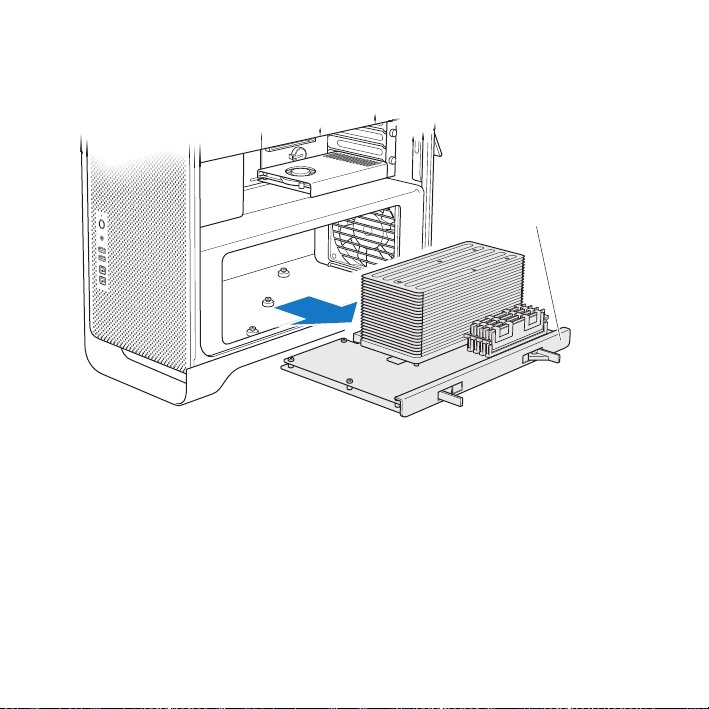
4 Poista prosessorikelkka ja aseta se pehmeälle puhtaalle kankaalle pöydälle tai työtasolle
suojataksesi kelkkaa ja välttääksesi työtason naarmuuntumisen.
Prosessorikelkka
44 Luku 3 Hyvän tekeminen paremmaksi
Page 45
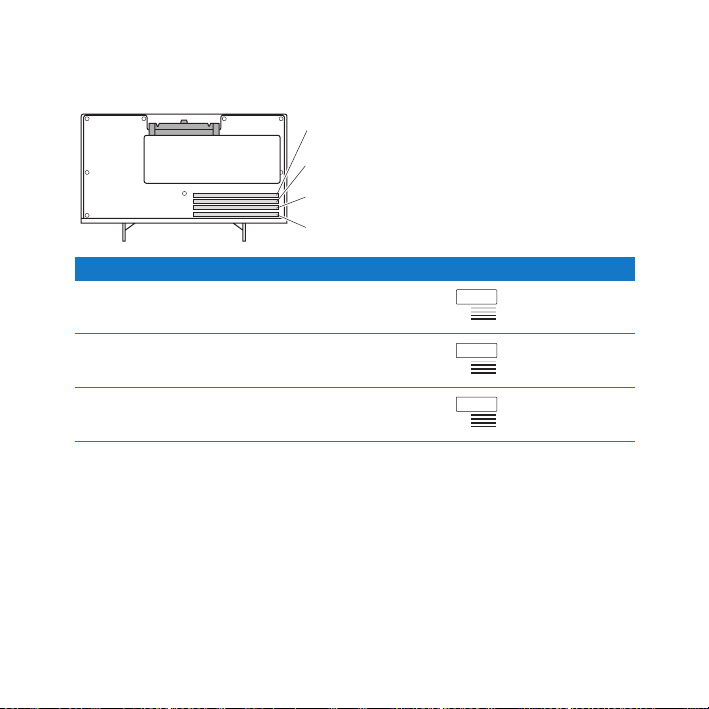
Jos asennat Mac Prohosi samankokoisia DIMM-moduuleja (kaikki 1 Gt tai kaikki 2 Gt),
Apple suosittelee täyttämään paikat taulukossa esitetyssä järjestyksessä.
Paikka
Paikka
Paikka
Paikka
Jos sinulla on Täytä nämä paikat
Kaksi DIMM-moduulia 1 ja 2
Kolme DIMM-moduulia 1, 2 ja 3
Neljä DIMM-moduulia 1, 2, 3 ja 4 (kaikki)
Huomaa: Jos asennat Mac Prohon erikokoisia DIMM-moduuleja, noudata taulukon
järjestystä. Jos asentamasi DIMM-kokoonpano ei tarjoa parasta mahdollista
suorituskykyä, näytölle tulee Muistipaikkatyökalu, joka suosittelee parannuksia
kokoonpanoon.
Saat työkalun uudelleen käyttöön avaamalla sen sijainnista /Järjestelmä/Kirjasto/
CoreServices/Muistipaikkatyökalu.
Luku 3 Hyvän tekeminen paremmaksi 45
Page 46
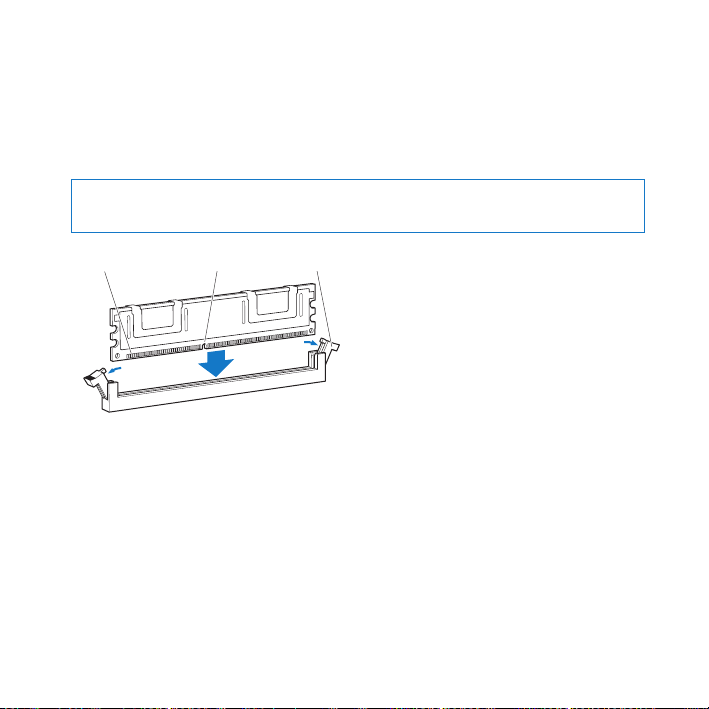
5 Avaa DIMM-paikkojen 1, 2 ja 3 vapautusvivut ja työnnä ne ulos sivuille. Poista DIMM-
moduulit paikoista.
6 Asenna DIMM-moduulit asettamalla ne kohdakkain DIMM-paikkojen kanssa ja
painamalla DIMM-moduulia alas molemmista päistä, kunnes liuskat ovat
pystyasennossa ja vapautusvivut napsahtavat paikoilleen.
HUOMAA: Pitele DIMM-moduuleita kulmista äläkä koske kultaisiin liittimiin tai muihin
komponentteihin, jotta DIMM-moduulit eivät vahingoittuisi.
VapautusvivutLoviLiittimet
46 Luku 3 Hyvän tekeminen paremmaksi
Page 47

7 Asenna prosessorikelkka takaisin paikalleen työntämällä sitä sisään, kunnes salvat ovat
45 asteen kulmassa.
Prosessorikelkka
Salpa
8 Kiinnitä prosessorikelkka paikalleen sulkemalla salvat työntämällä ne kokonaan sisään.
Luku 3 Hyvän tekeminen paremmaksi 47
Page 48

9 Kiinnitä sivupaneeli paikalleen.
Tärkeää: Kun laitat sivupaneelin takaisin paikalleen, varmista, että salpa on ylhäällä.
Pidä sivupaneelia tiiviisti paikallaan, kun painat salvan alas.
Aseta sivupaneeli
uraan ja työnnä
se kiinni.
HUOMAA: Kiinnitä sivupaneeli aina paikalleen komponenttien asentamisen jälkeen.
Mac Pro ei toimi kunnolla, jos sivupaneeli ei ole paikallaan.
48 Luku 3 Hyvän tekeminen paremmaksi
Page 49

10 Pidä sivupaneelia Mac Prota vasten ja kiinnitä sivupaneeli painamalla salpa alas.
11 Voit suojata Mac Prota kiinnittämällä lukon tai kaapelin metalliseen silmukkaan. Käännä
lukkoliuska alas ennen salvan sulkemista.
Luku 3 Hyvän tekeminen paremmaksi 49
Page 50
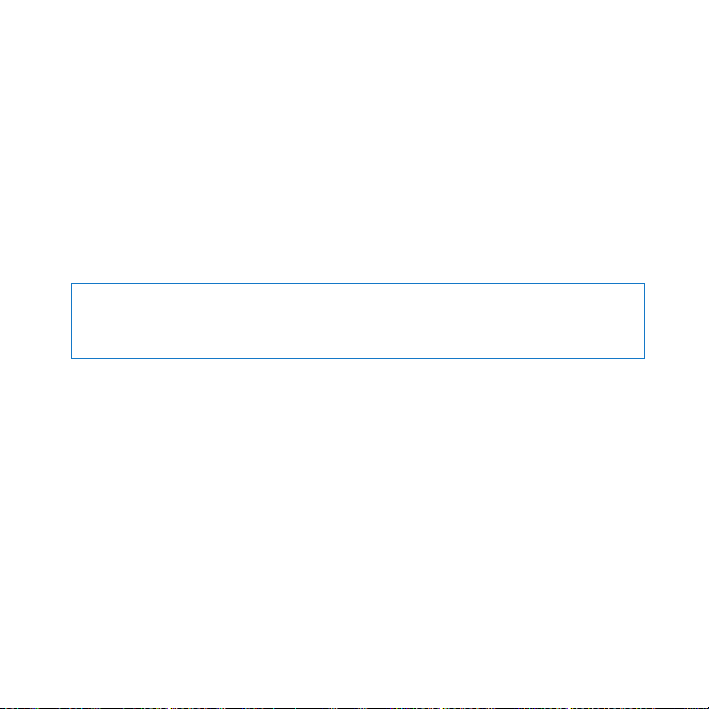
Muistin asentaminen 8-core Mac Prohon
8-core Mac Prossa on kahdeksan muistipaikkaa ja useimmissa kokoonpainoissa on
valmiiksi asennettuna vähintään kuusi 1 Gt:n DIMM-moduulia. Voit asentaa 1 Gt:n,
2 Gt:n tair 4 Gt:n DIMM-moduuleita käyttäen yhteensä jopa 32 Gt muistia.
On tärkeää, että kaikki Mac Prohon asenetut DIMM-moduulit ovat keskenään
samanlaisia. Noudata seuraavia ohjeita asentaessasi DIMM-moduuleita 8-core
Mac Prohon.
Muistin asentaminen 8-core Mac Prohon:
1 Sammuta Mac Pro, avaa se ja irrota sivupaneeli seuraten ohjeita (katso sivu 35).
VAROITUS:
Anna Mac Pron jäähtyä 5 - 10 minuuttia ennen kuin poistat prosessorikelkan
tai kosket sisäisiin osiin. Prosessorikelkka ja komponentit saattavat olla erittäin
kuumia.
50 Luku 3 Hyvän tekeminen paremmaksi
Page 51

2 Työnnä prosessorikelkan salpoja, kunnes ne avautuvat osittain.
Salvat
Luku 3 Hyvän tekeminen paremmaksi 51
Page 52
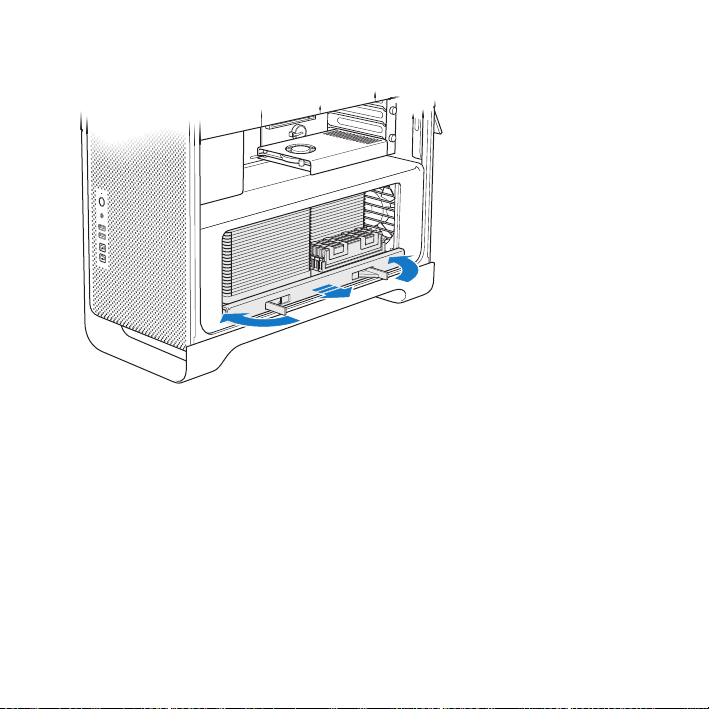
3 Vedä salpoja, kunnes ne avautuvat kokonaan ja prosessorikelkka vapautuu.
52 Luku 3 Hyvän tekeminen paremmaksi
Page 53

4 Poista prosessorikelkka ja aseta se pehmeälle puhtaalle kankaalle pöydälle tai työtasolle
suojataksesi kelkkaa ja välttääksesi työtason naarmuuntumisen.
Prosessorikelkka
Luku 3 Hyvän tekeminen paremmaksi 53
Page 54

Jos asennat Mac Prohosi samankokoisia DIMM-moduuleja (kaikki 1, 2 tai kaikki 4 Gt),
Apple suosittelee täyttämään paikat taulukossa esitetyssä järjestyksessä.
Paikka 5
Paikka 6
Paikka 7
Paikka 8
Jos sinulla on Täytä nämä paikat
Kaksi DIMM-moduulia 1 ja 2
Kolme DIMM-moduulia 1, 2 ja 3
Neljä DIMM-moduulia 1, 2 ja 5, 6
Kuusi DIMM-moduulia 1, 2, 3 ja 5, 6, 7
Kahdeksan DIMM-moduulia 1, 2, 3, 4 ja 5, 6, 7, 8 (kaikki)
54 Luku 3 Hyvän tekeminen paremmaksi
Paikka 4
Paikka 3
Paikka 2
Paikka 1
Page 55

Huomaa: Jos asennat Mac Prohon erikokoisia DIMM-moduuleja, noudata taulukon
järjestystä. Jos asentamasi DIMM-kokoonpano ei tarjoa parasta mahdollista
suorituskykyä, näytölle tulee Muistipaikkatyökalu, joka suosittelee parannuksia
kokoonpanoon.
Saat työkalun uudelleen käyttöön avaamalla sen sijainnista /Järjestelmä/Kirjasto/
CoreServices/Muistipaikkatyökalu.
5 Asenna DIMM-moduulit asettamalla ne kohdakkain DIMM-paikkojen kanssa ja
painamalla DIMM-moduulia alas molemmista päistä, kunnes liuskat ovat
pystyasennossa ja vapautusvivut napsahtavat paikoilleen.
HUOMAA: Pitele DIMM-moduuleita kulmista äläkä koske kultaisiin liittimiin tai muihin
komponentteihin, jotta DIMM-moduulit eivät vahingoittuisi.
VapautusvivutLoviLiittimet
Luku 3 Hyvän tekeminen paremmaksi 55
Page 56
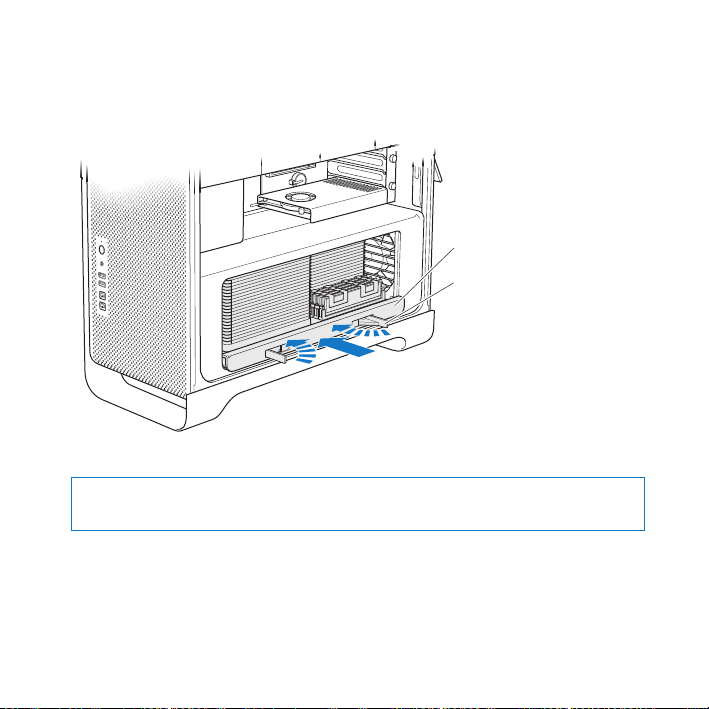
6 Asenna prosessorikelkka takaisin paikalleen työntämällä sitä sisään, kunnes salvat ovat
45 asteen kulmassa.
7 Kiinnitä prosessorikelkka paikalleen sulkemalla salvat työntämällä ne kokonaan sisään.
Prosessorikelkka
Salpa
8 Kiinnitä sivupaneeli paikalleen noudattaen ohjeita (katso sivu 48).
HUOMAA: Kiinnitä sivupaneeli aina paikalleen komponenttien asentamisen jälkeen.
Mac Pro ei toimi kunnolla, jos sivupaneeli ei ole paikallaan.
56 Luku 3 Hyvän tekeminen paremmaksi
Page 57

Sisäisten tallennuslaitteiden asentaminen
Mac Prossa on tilaa kuudelle sisäiselle asemalle: kahdelle optiselle asemalle ja neljälle
kovalevylle. Useimmissa kokoonpanoissa on yksi kovalevy ensimmäisessä
kovalevypaikassa ja optinen asema ylemmässä optisen aseman paikassa.
Voit lisätä enintään kolme 3,5 tuuman kaapelitonta SATA (Serial ATA) -kovalevyä tyhjiin
kovalevypaikkoihin tai enintään neljä SAS (Serial Attached SCSI) -levyä. Levyillä on
oltava seuraavat ominaisuudet:
 Tyyppi: SAS tai SATA 3 Gb/s
 Leveys: 3,9 tuumaa (102 mm)
 Syvyys: 5,7 tuumaa (147 mm)
 Korkeus: 1,0 tuumaa (25,4 mm)
Huomaa: Jotta Mac Prohon voidaan asentaa SAS-levyjä, siihen on asennettava
valinnainen Mac Pro RAID -kortti.
Lisätietoja vaatimuksista tai tuetuista laitteista saat valtuutetulta Apple-jälleenmyyjältä,
Apple Storesta osoitteessa www.apple.com/fi/store tai Mac Pron tukisivustosta
osoitteesta www.apple.com/fi/support/macpro.
SAS- tai SATA 3 Gb/s -kovalevyjen asentaminen
Mac Pron kovalevypaikkoihin mahtuu enintään neljä sisäistä tuuman korkuista SATAtai SAS 3 Gb/s -kovalevyä. Jos Mac Prossa on asennettuna yksi kovalevy, se on
ensimmäisessä paikassa. Voit asentaa kovalevyjä toiseen, kolmanteen ja neljänteen
kovalevypaikkaan.
Luku 3 Hyvän tekeminen paremmaksi 57
Page 58

Kovalevyn asentaminen:
1 Avaa Mac Pro ja poista sivupaneeli noudattaen ohjeita (alkaen sivu 35).
2 Irrota kovalevykelkat nostamalla salpaa.
Huomaa: Kun salpa on alhaalla, kelkat on lukittu asemapaikkoihin eikä niitä voida
poistaa.
3 Vedä kovalevykelkka pois asemapaikasta.
58 Luku 3 Hyvän tekeminen paremmaksi
Kovalevykelkka
Page 59
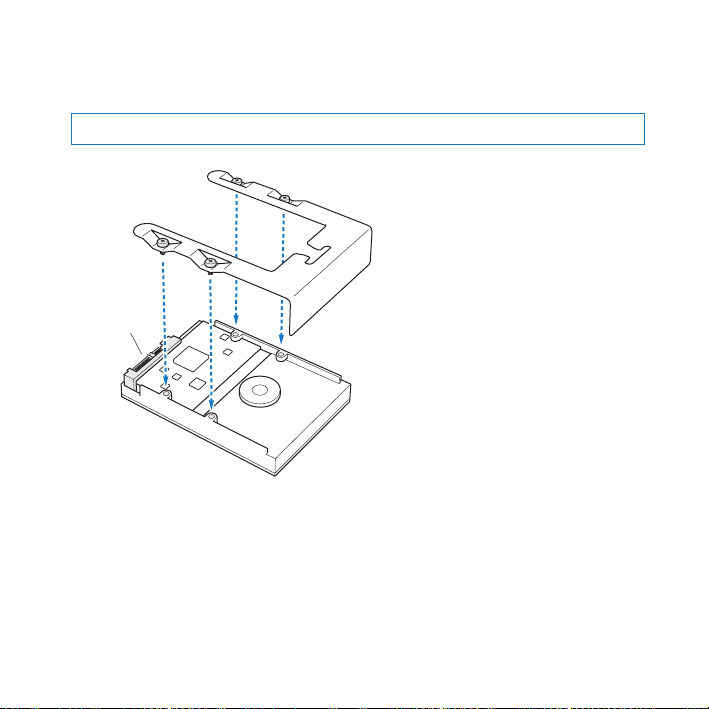
4 Sijoita kelkka kovalevyn päälle niin, että liittimet ovat takana.
5 Kiinnitä kovalevy kelkkaan kelkassa olevilla neljällä ruuvilla.
HUOMAA: Pitele levyä sivuilta. Älä koske piirilevyyn, koska levy saattaa vahingoittua.
Liittimet
Luku 3 Hyvän tekeminen paremmaksi 59
Page 60
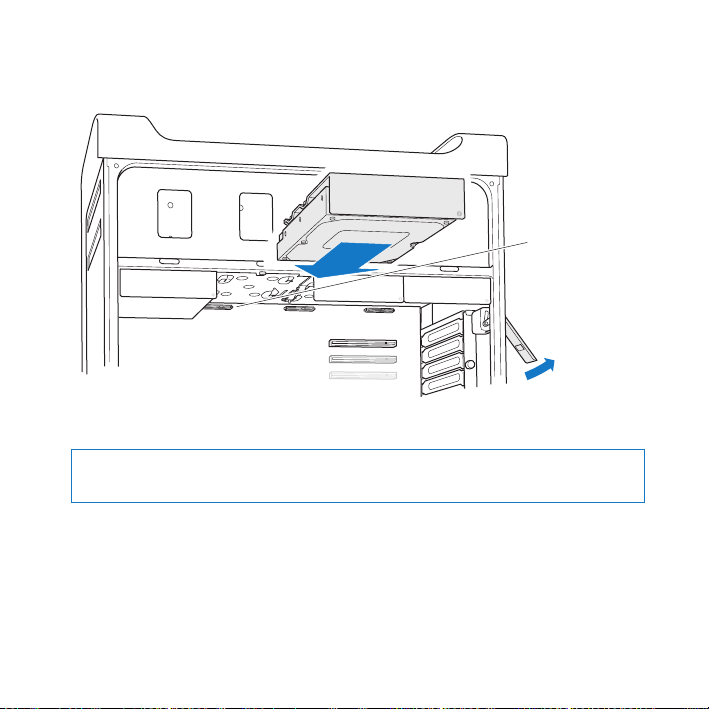
6 Nosta salpaa ja liu'uta kelkkaa ohjaimien ylitse asemapaikkaan, kunnes se on
kohdallaan paikassa ja koskettaa kovalevyn liittimiä.
7 Kiinnitä sivupaneeli paikalleen noudattaen ohjeita (katso sivu 48).
HUOMAA: Kiinnitä sivupaneeli aina paikalleen komponenttien asentamisen jälkeen.
Mac Pro ei toimi kunnolla, jos sivupaneeli ei ole paikallaan.
60 Luku 3 Hyvän tekeminen paremmaksi
Kovalevyn
liittimet
Page 61

Optisen aseman vaihtaminen
Mac Pron optisen aseman paikkoihin on asennettuna yksi tai kaksi SuperDrive-asemaa.
Vaihda optinen asema näitä ohjeita noudattamalla.
Tärkeää: Tarkista aseman valmistajalta tai valmistajan web-sivuilta, onko asema
asetettu kaapelivalintatilaan (cable select). Aseta asema kaapelivalintatilaan ennen
asennusta, jollei valmistaja ole jo tehnyt sitä.
Optisen aseman vaihtaminen:
1 Avaa Mac Pro ja poista sivupaneeli noudattaen ohjeita (alkaen sivu 35).
2 Irrota optisen aseman kelkat nostamalla salpaa.
Huomaa: Kun salpa on alhaalla, asemat ja kelkat on lukittu asemapaikkoihin eikä niitä
voida poistaa.
3 Vedä optisen aseman kelkka puolittain pois optisen aseman paikasta.
Luku 3 Hyvän tekeminen paremmaksi 61
Page 62

4 Irrota optisen aseman kaapeli ja poista kelkka optisen aseman paikasta.
HUOMAA: Kun asennat tai vaihdat optisia asemia, käytä Mac Pron mukana tulleita
alkuperäisiä Applen kaapeleita.
62 Luku 3 Hyvän tekeminen paremmaksi
Page 63

5 Poista optinen asema kelkasta irrottamalla neljä kiinnitysruuvia.
6 Kiinnitä uusi optinen asema kelkkaan käyttämällä alkuperäisen optisen aseman neljää
ruuvia.
Luku 3 Hyvän tekeminen paremmaksi 63
Page 64

7 Liu'uta optinen asema ja kelkka ohjaimien ylitse puolittain asemapaikkaan.
8 Kiinnitä kaapeli aseman taakse.
64 Luku 3 Hyvän tekeminen paremmaksi
Kaapelien
keskikohdan liitin
Kaapelien
loppupään liitin
Page 65

9 Nosta salpa, liu'uta optinen asema asemapaikkaan ja paina se paikalleen.
10 Kiinnitä sivupaneeli paikalleen noudattaen ohjeita (katso sivu 48).
HUOMAA: Kiinnitä sivupaneeli aina paikalleen komponenttien asentamisen jälkeen.
Mac Pro ei toimi kunnolla, jos sivupaneeli ei ole paikallaan.
Luku 3 Hyvän tekeminen paremmaksi 65
Page 66

PCI Express -korttien lisääminen
Voit laajentaa Mac Pron ominaisuuksia asentamalla kortteja PCI Express -paikkoihin.
Mac Prossa on yksi tuplaleveä PCI Express -grafiikkapaikka ja kolme PCI Express
-laajennuspaikkaa eli yhteensä neljä paikkaa. Näihin paikkoihin voidaan asentaa
PCI Express -näytönohjaimia ja laajennuskortteja.
Tietoja PCI Express -korteista
Mac Prossa on tehokas PCI Express -näytönohjain, joka sisältää grafiikkaprosessorin
ja tarjoaa tietokoneen näyttöportit. Näytönohjain on asennettu paikkaan 1.
Voit asentaa lisää PCI Express -näytönohjaimia ja laajennuskortteja. Tarkista kortin
tiedot ennen sen asentamista varmistaaksesi, että se toimii Mac Pron kanssa.
 Paikat 1 ja 2 ovat x16 PCI Express 2.0 -paikkoja
 Paikat 3 ja 4 ovat x4 PCI Express 2.0 -paikkoja
Kaikki neljä paikkaa tukevat 16-kaistaisia kortteja
Tärkeää: Kaikkien neljän PCI Express -paikan tehontarve ei saa ylittää yhteensä
300 wattia.
PCI Express -kortin asentaminen:
1 Avaa Mac Pro ja poista sivupaneeli noudattaen ohjeita (alkaen sivu 35).
VAROITUS: Sammuta aina Mac Pro ja irrota sen virtajohto, jotta tietokoneen sisäiset
osat tai uudet asennettavat osat eivät vahingoittuisi. Älä yritä asentaa mitään
tietokoneen ollessa liitettynä pistorasiaan. Anna Mac Pron jäähtyä 5 - 10 minuuttia
ennen kuin kosket sisäisiin osiin, sillä ne voivat olla hyvin kuumia.
66 Luku 3 Hyvän tekeminen paremmaksi
Page 67
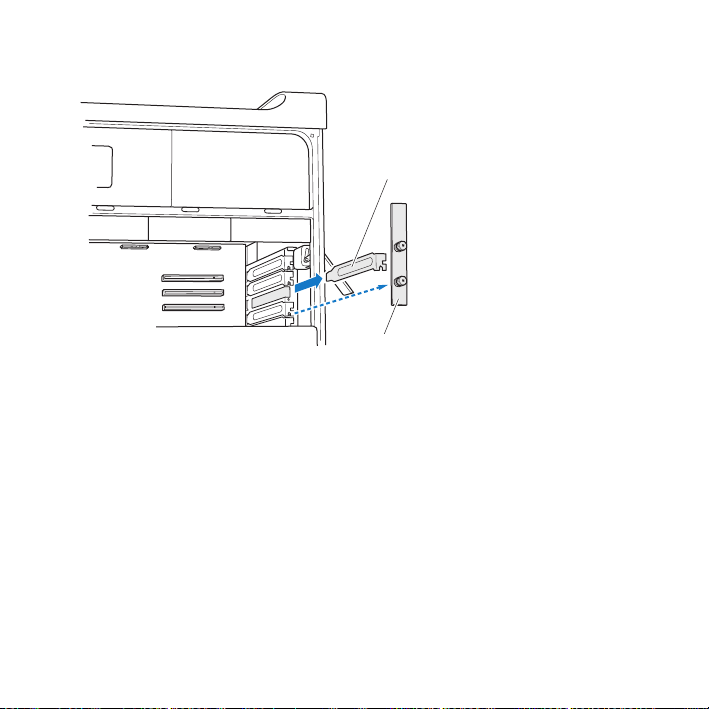
2 Irrota PCI-kiinnikkeen kiinnitysruuvit ja poista kiinnike.
Laajennuspaikan
peitelevy
PCI-kiinnike
3 Poista sen laajennuspaikan peitelevy, johon aiot asentaa kortin.
Luku 3 Hyvän tekeminen paremmaksi 67
Page 68
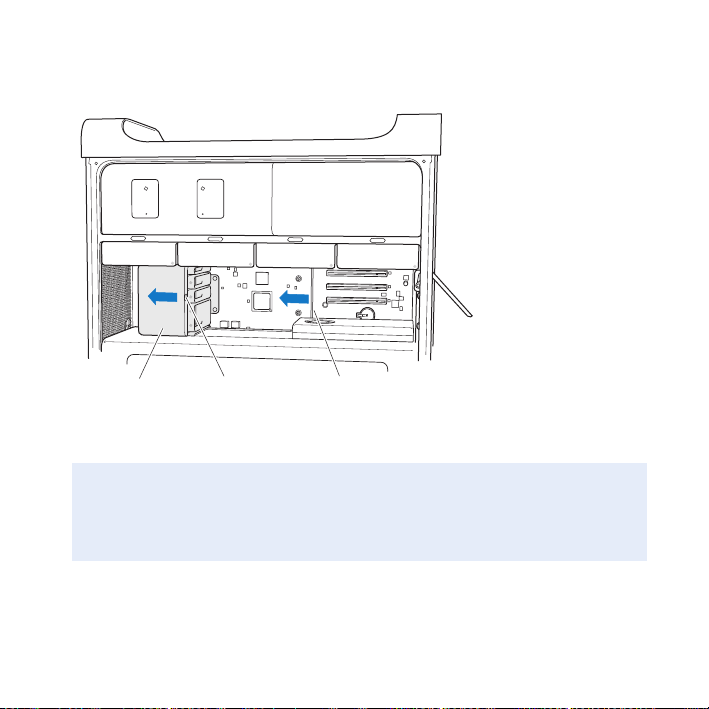
4 Paina PCI-liukukappaleen painiketta ja siirrä liukukappale vasemmalle, jolloin tukipalkki
liikkuu.
Painike TukipalkkiPCI-liukukappale
5 Poista uusi kortti antistaattisesta pussista ja pidä siitä kiinni sen kulmista. Älä kosketa
kultaisia liittimiä tai kortin komponentteja.
Tiesitkö? – Täyspitkän PCI-kortin asentaminen
PCI-kortin asentaminen saattaa olla helpompaa, jos poistat kovalevyt ja kelkat (katso
sivu 57) ja poistat viereiset kortit. Varmista, että kortin pää menee kortinohjaimeen,
ennen kuin tasaat kortin PCI-paikan kanssa ja asennat sen.
68 Luku 3 Hyvän tekeminen paremmaksi
Page 69
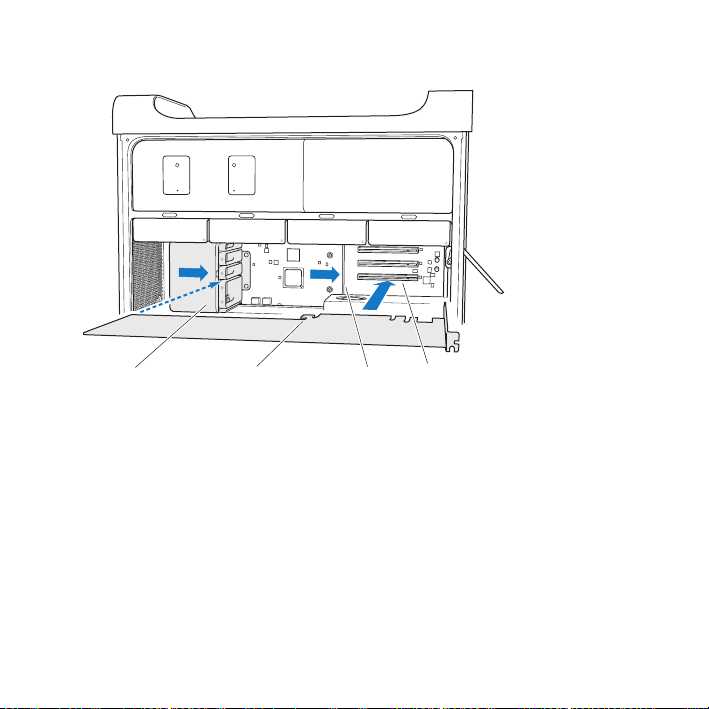
6 Kohdista kortin liittimet laajennuspaikan kanssa ja paina kortti paikkaan.
Kortin koukku
Tukipalkki
PCI Express -paikkaPCI-liukukappale
7 Paina korttia varovaisesti mutta päättäväisesti kunnes liitin on kunnolla paikallaan.
Paina korttia vain tyhjistä kohdista, jotta et vahingoita sen komponentteja. Älä keinuta
korttia puolelta toiselle äläkä pakota sitä paikalleen. Jos kortti ei mene paikalleen,
tarkista, että liitin tai laajennuspaikka ei ole vahingoittunut tai tukkiutunut, ja yritä
kortin asentamista uudelleen.
8 Vedä korttia kevyesti tarkistaaksesi, että se on kunnolla paikoillaan. Jos kortti pysyy
paikallaan ja sen kullatut liittimet ovat miltei näkymättömissä, kortti on asennettu.
9 Kiinnitä kortti paikalleen siirtämällä PCI-liukukappale oikealle.
Luku 3 Hyvän tekeminen paremmaksi 69
Page 70
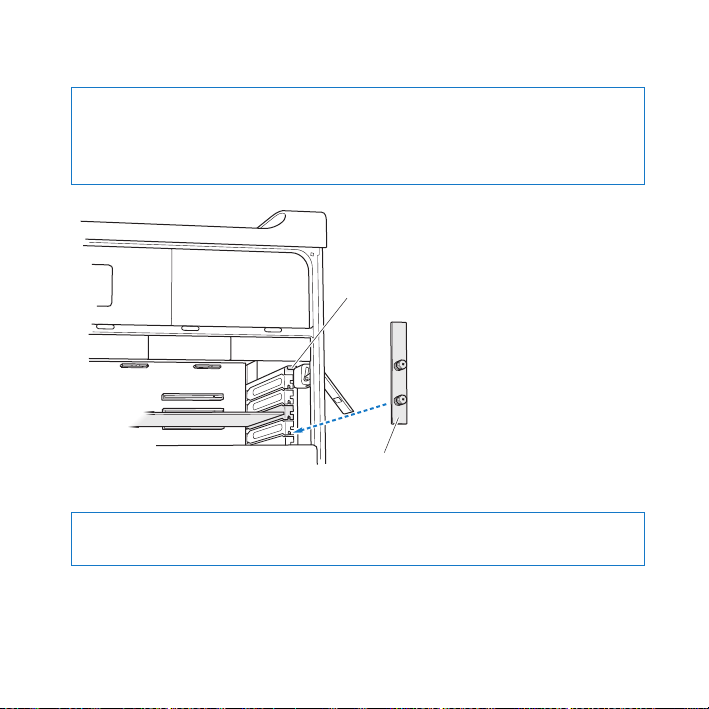
10 Laita PCI-kiinnike takaisin tuen alle ja kiinnitä kortti kiristämällä ruuvit.
HUOMAA: Jos poistat kortin, mutta et asenna toista sen tilalle, laita tyhjän laajennus-
paikan kohdalle peitelevy, jotta paikkaan ei joutuisi sinne kuulumattomia esineitä.
Suojaamaton paikka vaikuttaa sisäisiä osia viilentävään ilmankiertoon ja voi
vahingoittaa tietokonetta.
Pidike
PCI-kiinnike
11 Kiinnitä sivupaneeli paikalleen noudattaen ohjeita (katso sivu 48).
HUOMAA: Kiinnitä sivupaneeli aina paikalleen komponenttien asentamisen jälkeen.
Mac Pro ei toimi kunnolla, jos sivupaneeli ei ole paikallaan.
70 Luku 3 Hyvän tekeminen paremmaksi
Page 71
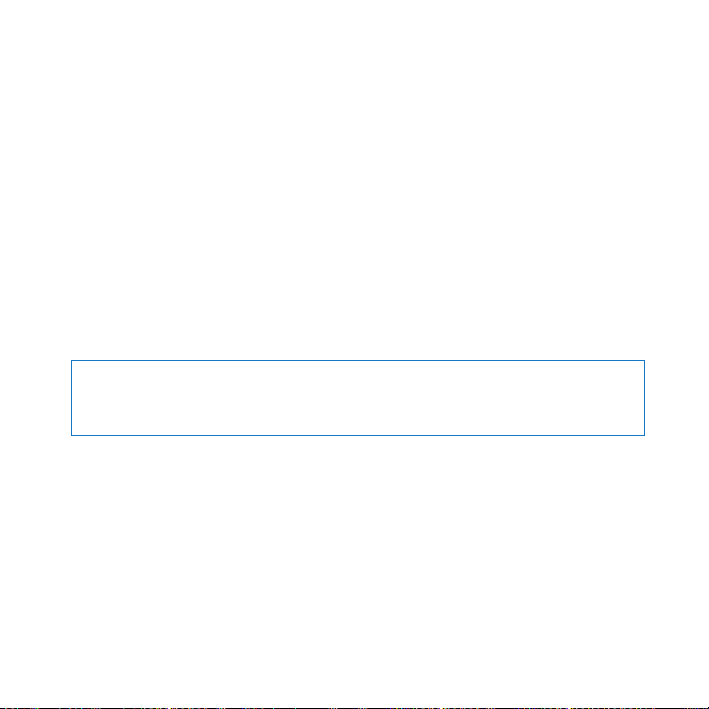
Sisäisen varmistuspariston vaihtaminen
Mac Pro käyttää BR 2032 -litiumparistoa, joka säilyttää asetukset, kuten päivämäärän
ja kellonajan, kun Mac Pro on sammutettuna. Jos huomaat satunnaisia ongelmia
Mac Pron käynnistymisessä tai muutoksia päivä- ja aika-asetuksissa, vaihda paristo
uuteen.
Tärkeää: Vanhaa paristoa hävitettäessä on noudatettava paikallisia
ympäristömääräyksiä.
Pariston asettaminen takaisin paikoilleen:
1 Avaa Mac Pro ja poista sivupaneeli noudattamalla ohjeita (katso sivu 35).
2 Poista sellaiset PCI Express -kortit, jotka estävät pääsyn paristopaikkaan. Ohjeita
annetaan kohdassa ”PCI Express -korttien lisääminen” sivulla 66.
3 Poista vanha paristo pidikkeestä.
VAROITUS: Pariston asentaminen väärinpäin saattaa aiheuttaa räjähdyksen. Käytä
ainoastaan samanlaista tai alkuperäisen valmistajan suosittelemaa korvaavaa
paristotyyppiä.
Luku 3 Hyvän tekeminen paremmaksi 71
Page 72

4 Laita uusi paristo pidikkeeseen positiivinen puoli (+) ylöspäin.
5 Laita poistamasi PCI Express -kortit takaisin paikoilleen (katso sivu 66).
6 Aseta sivupaneeli takaisin paikalleen ja kiinnitä se painamalla salpaa alaspäin.
72 Luku 3 Hyvän tekeminen paremmaksi
Page 73

4
4 Ongelma ja sen ratkaisu
www.apple.com/fi/support
Mac-ohjeet ohje
Page 74

Saatat joskus kohdata ongelmia Mac Pron käytössä. Seuraavassa on vianmääritysvinkkejä, joita kannattaa kokeilla ongelmatilanteissa. Lisää vianetsintätietoja löytyy
Mac-ohjeista tai Mac Pron huolto- ja tukisivustolta osoitteesta
www.apple.com/fi/support/macpro.
Mac Pron kanssa esiintyviin ongelmiin on yleensä helppo ja nopea ratkaisu. Jos joudut
ongelmatilanteeseen, kirjoita muistiin siihen johtaneet vaiheet. Tämä voi auttaa sinua
löytämään mahdolliset syyt ongelman syntyyn ja keinot sen ratkaisemiseen. Kiinnitä
huomiota seuraaviin asioihin:
 Ohjelmat, joita käytit ennen ongelman ilmaantumista. Ongelmat, jotka esiintyvät
tiettyä ohjelmaa käytettäessä, saattavat tarkoittaa, ettei ohjelma ole yhteensopiva
tietokoneeseen asennetun Mac OS -version kanssa.
 Äskettäin asennetut ohjelmat.
 Kaikki asentamasi uudet laitteisto-osat (esimerkiksi muistikortit, näytönohjain,
PCI Express -kortit tai kovalevyasemat) tai liittämäsi uudet oheistaitteet.
Ongelmat Mac Pron kanssa
Jos Mac Pro ei reagoi tai käynnisty, levy ei tule ulos asemasta tai tilan merkkivalo
vilkkuu, kokeile seuraavia ratkaisuja.
Jos tietokone ei vastaa tai osoitin ei liiku.
Varmista ensin hiiren ja näppäimistön liitännät irrottamalla ja liittämällä sitten liittimet
takaisin ja tarkistamalla, että ne ovat tukevasti paikoillaan.
74 Luku 4 Ongelma ja sen ratkaisu
Page 75
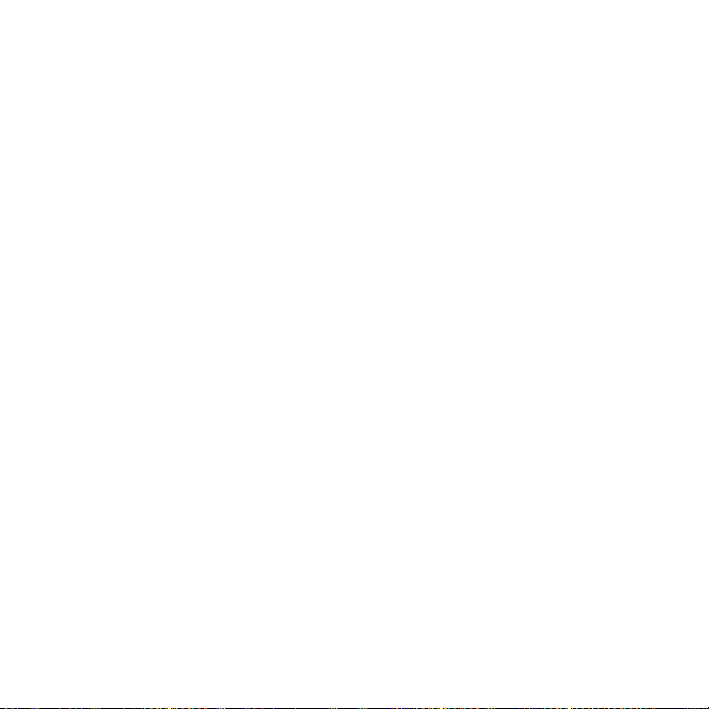
Yritä sitten kumota tietokoneen nykyinen toiminto.
 Paina Komento- (x) ja Q-näppäimiä samanaikaisesti keskeyttääksesi nykyisen
ohjelman.
 Paina Komento- (x) ja piste-näppäimiä samanaikaisesti. Jos näkyviin tulee
valintataulu, osoita Kumoa.
 Valitse Omenavalikko () > Pakota lopettamaan ja valitse ohjelma, jonka haluat
lopettaa. Voit pakottaa ohjelman lopettamaan myös painamalla Esc-, Optio- (z)
ja Komento-näppäimiä (x) samanaikaisesti. Käynnistä Mac Pro uudestaan
valitsemalla Omenavalikko () > Käynnistä uudestaan, jotta voit olla varma, että
ongelma on poistunut kokonaan. Voit suorittaa uudelleenkäynnistyksen myös
painamalla käynnistyspainiketta (®) noin 5 tai 6 sekuntia niin, että Mac Pro sammuu.
Paina sitten käynnistyspainiketta (®) uudestaan, niin Mac Pro käynnistyy.
 Jos ongelma toistuu tiettyä ohjelmaa käytettäessä, tarkista ohjelman valmistajalta,
onko ohjelma varmasti yhteensopiva tietokoneesi kanssa.
 Jos ongelma toistuu usein, valitse Ohjeet > Mac-ohjelma ja etsi hakusanalla
”ongelmat”.
Jos tietokone ei mene päälle tai käynnisty
 Varmista, että virtajohto on kytketty toimivaan virtalähteeseen. Virtajohdon liittimen
on oltavat kokonaan tietokoneen virtaliitännässä ja tukevasti paikallaan.
Â
Jos tietokone ei edelleenkään käynnisty, yritä PRAM-muistin nollaamista. Käynnistä
tietokone ja pidä välittömästi Komento- (x), Optio- (z), P- ja R-näppäimiä painettuina,
kunnes kuulet käynnistysäänen toisen kerran. Vapauta näppäimet. Aseta kovalevy
tietokoneen käynnistyslevyksi toimimalla seuraavasti:
1 Valitse Omenavalikko () > Järjestelmäasetukset.
Luku 4 Ongelma ja sen ratkaisu 75
Page 76
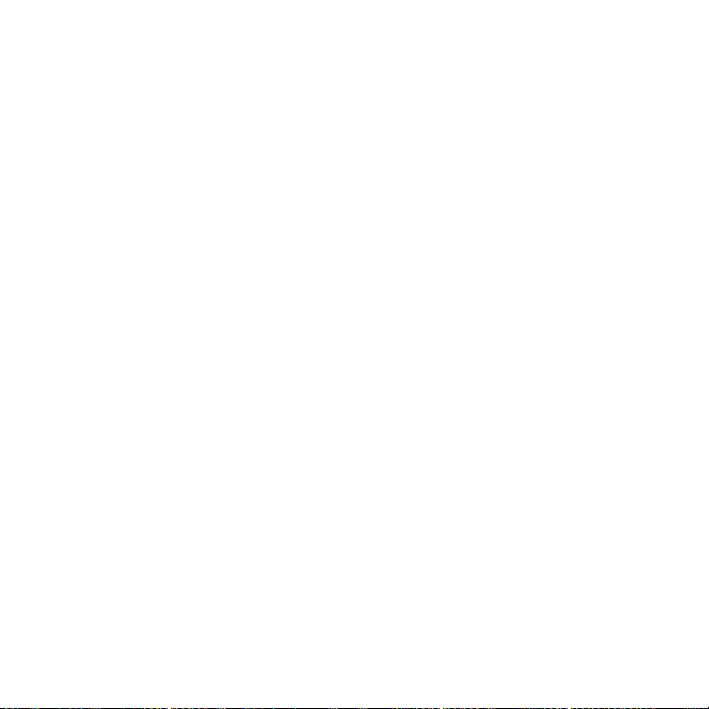
2 Osoita Käynnistys
3 Valitse kovalevy.
PRAM palautetaan oletusarvoon ja kelloasetukset on ehkä tehtävä uudelleen.
 Jos tietokone ei käynnisty PRAM-muistin nollaamisen jälkeen, käynnistä se uudestaan
pitäen Optio-näppäintä (z) painettuna, jotta voit valita käynnistyksessä käytettävän
levyn.
 Jos tämä ei auta, käynnistä tietokone uudelleen pitäen Vaihto-näppäintä painettuna.
Jos levyä ei voi poistaa asemasta
Jokin levyllä oleva tiedosto saattaa olla käytössä. Lopeta avoinna olevat ohjelmat
ja yritä uudelleen.
Jos tämä ei auta, valitse Omenavalikko () > Käynnistä uudestaan ja pidä painettuna
joko hiiren painiketta tai Apple Keyboard -näppäimistön levynpoistonäppäintä (C).
Jos levy ei vieläkään tule ulos:
1 Sammuta tietokone ja poista sivupaneeli (katso sivu 35).
2 Vedä optinen asema ulos asemapaikasta (katso sivu 61).
3 Työnnä suoristetun paperiliittimen pää varovasti optisen aseman etupuolella olevaan
pieneen reikään.
4 Paina kunnes kelkka avautuu, poista levy asemasta ja sulje kelkka työntämällä sitä.
5 Laita optinen asema takaisin tietokoneeseen ja sulje sivupaneeli (katso sivu 65).
76 Luku 4 Ongelma ja sen ratkaisu
Page 77

Jos tilavalo vilkkuu ja tietokone ei käynnisty
 Jos äskettäin on asennettu muistia, PCI-laajennuskortti tai muu sisäinen osa, varmista,
että se on asennettu oikein ja että se on tietokoneen kanssa yhteensopiva. Kokeile,
käynnistyykö tietokone, jos asennettu osa poistetaan.
 Jos tilavalo vilkkuu yhä, yritä selvittää ongelma katsomalla miten se vilkkuu:
 Yksi lyhyt välähdys, jonka jälkeen valo on pitkään pois päältä: Ei sopivaa muistia.
 Kolme lyhyttä välähdystä, joiden jälkeen valo on pitkään pois päältä: Muisti on rikki.
Ohjelmisto-ongelmat
Kun ohjelma ”jähmettyy” tai ei reagoi, Mac OS X mahdollistaa kyseisen ohjelman
lopettamisen ilman koneen uudelleenkäynnistystä. Jumiutuneen ohjelman
lopettaminen saattaa mahdollistaa töiden tallentamisen muissa avoimissa ohjelmissa.
Ohjelman pakottaminen lopettamaan:
1 Paina Komento (x)-Optio (z)-Esc tai valitse valikkoriviltä Omenavalikko () > Pakota
lopettamaan.
2 Valitse lopetettavan ohjelman nimi Pakota lopettamaan -ikkunassa.
3 Osoita Pakota lopettamaan.
Ohjelma sulkeutuu jättäen muut ohjelmat auki.
Jos sinulla on ongelmia jonkin ohjelman kanssa
 Käytä Ohjelmiston päivitystä varmistaaksesi, että käytössäsi ovat uusimmat ohjaimet,
viankorjaukset ja muut päivitykset.
 Muiden valmistajien ohjelmiin liittyvien ongelmien yhteydessä kannattaa ottaa
yhteyttä kyseiseen valmistajaan.
Luku 4 Ongelma ja sen ratkaisu 77
Page 78

Jos sinulla on ongelmia tietokoneen tai Mac OS X:n käyttämisessä
 Ohjeita ja vianetsintävinkkejä löytyy Mac-ohjeista (Ohjeet-valikossa).
 Uusimmat vianetsintätiedot ja ohjelmistopäivitykset löytyvät Applen tukisivuilta
osoitteesta www.apple.com/fi/support.
Ohjelmiston pitäminen päivitettynä
Voit muodostaa internet-yhteyden ja hakea ja asentaa automaattisesti uusimmat
ilmaiset ohjelmistoversiot, ohjaimet ja muut Applen uutuudet.
Kun olet yhteydessä internetiin, Ohjelmiston päivitys tarkistaa, onko tietokoneellesi
saatavilla sopivia päivityksiä. Voit asettaa Mac Prosi tarkistamaan päivitykset
säännöllisin väliajoin, jotta voit hakea ja asentaa päivitetyt ohjelmat.
Ohjelmistopäivitysten tarkistaminen:
1 Valitse Omenavalikko () > Ohjelmiston päivitys.
2 Seuraa näytöllä näkyviä ohjeita.
 Jos haluat lisätietoja, etsi aihe ”ohjelmiston päivitys” Mac-ohjeessa.
 Uusimmat Mac OS X:ää koskevat tiedot löytyvät Mac OS X -sivuilta osoitteesta
www.apple.com/fi/macosx.
78 Luku 4 Ongelma ja sen ratkaisu
Page 79

Ongelmat langattomissa AirPort-yhteyksissä
Jos sinulla on ongelmia langattoman AirPort-yhteyden kanssa:
 Varmista Järjestelmän kuvauksesta, että Mac Prohon on asennettu AirPort-kortti. Voit
avata Järjestelmän kuvauksen valitsemalla valikkoriviltä Omenavalikko () > Tietoja
tästä Macista ja osoittamalla Lisätietoja. Valitse Sisältö-luettelosta Verkko ja valitse
sitten AirPort-kortti. Jos Mac Prossa ei ole AirPort-korttia, näet tekstin ”Tietoa ei löydy”.
Jos haluat Mac Prohosi AirPort-kortin, katso sivu 88.
 Varmista että olet määritellyt ohjelmiston tukiaseman mukana tulleiden ohjeiden
mukaan.
 Varmista, että tietokone tai verkko, johon yritetään ottaa yhteys, on toiminnassa
ja että siihen voidaan ottaa langaton yhteys.
 Varmista, että tämä tietokone on enintään antennin kantomatkan päässä toisesta
tietokoneesta tai verkon tukiasemasta. Lähellä olevat sähkölaitteet tai
metallirakenteet voivat häiritä langatonta tietoliikennettä ja lyhentää kantomatkaa.
Signaalin laatu saattaa parantua, jos tietokone sijoitetaan toiseen paikkaan tai sitä
käännetään.
 Varmista, että sivupaneeli on kiinni (katso sivu 48) ja että PCI- porttien peitelevyt ovat
paikoillaan (katso sivu 70). Antennin vastaanotto heikkenee, kun Mac Pro ei ole
kunnolla suljettu.
 Tarkista AirPort-signaalin voimakkuus. Valikkorivin AirPort-tilasymbolissa on
korkeintaan neljä palkkia.
 Katso AirPort-ohjeet (valitse Ohjeet > Mac-ohjeet ja sitten Kirjasto > AirPort-ohjeet
valikkoriviltä). Katso lisätietoja myös langattoman laitteen mukana tulleesta
käyttöohjeesta.
Luku 4 Ongelma ja sen ratkaisu 79
Page 80

Ongelmat näytön kanssa
HUOMAA: Jos sinulla on Apple-näytön kanssa sellainen ongelma, johon ei löydy
ratkaisua tästä oppaasta, ota yhteyttä valtuutettuun Apple-huoltoon. Mikäli yrität
korjata näyttöä itse, näytön rajoitettu takuu ei korvaa näytölle mahdollisesti
aiheutuvaa vahinkoa. Lisätietoja näistä ja muista takuukysymyksistä saat Applehuollosta tai -jälleenmyyjältä
Jos näytöllä ei näy kuvaa
 Varmista,että tietokone on päällä, ja jos näytössä on virtapainike, varmista, että se
on päällä.
 Varmista, että kaapelit on kytketty kunnolla tietokoneeseen ja näyttöön.
 Jos näytönohjaimessa on sisäinen virtajohto, varmista, että se on liitetty korttiin
ja emolevyyn.
 Varmista, että tietokone ei ole nukkumassa. Koeta herättää tietokone painamalla
käynnistyspainiketta tai mitä tahansa näppäintä.
 Varmista, että näytön kirkkaus ja kontrasti on asetettu asianmukaisesti. Käytä Apple
Keyboard -näppäimistön kirkkausnäppäimiä. Joidenkin näyttöjen etureunassa tai
etureunan alla tai sivulla on kirkkaus- ja kontrastisäätimet.
 Nollaa PRAM käynnistämällä tietokone uudestaan pitäen Komento- (x), Optio- (z),
P- ja R-näppäimiä painettuina, kunnes kuulet käynnistysäänen toisen kerran.
Käynnistä tietokone tämän jälkeen sen mukana tulleelta ohjelmistonasennuslevyltä.
80 Luku 4 Ongelma ja sen ratkaisu
Page 81

Jos näytön kuva on himmeä tai välkkyy
 Säädä kirkkaus- ja kontrastiasetuksia. Käytä Apple Keyboard -näppäimistön
kirkkausnäppäimiä. Joidenkin näyttöjen etureunassa tai etureunan alla on myös
kirkkaus- ja kontrastisäätimet. Saatat myös pystyä säätämään kirkkautta ja kontrastia
Järjestelmäasetusten Näytöt-osiosta.
 Kalibroi näyttö valitsemalla Omenavalikko () > Järjestelmäasetukset. Osoita Näytöt,
valitse Väri ja osoita Kalibroi. Lisätietoja väristä ja näytöstä saat Mac-ohjeista.
 Lähistöllä oleva virtajohto, loistelamppu tai sähkölaite (esimerkiksi radio,
mikroaaltouuni tai toinen tietokone) saattaa aiheuttaa välkkymistä. Siirrä lähellä
olevia sähkölaitteita tai tietokonetta ja näyttöä.
Jos näytöllä ei näy värejä tai jos värit näyttävät vääriltä
 Varmista, että näyttö on kiinnitetty kunnolla tietokoneeseen.
 Avaa Järjestelmäasetusten Näytöt-osio ja varmista, että näyttö on asetettu
näyttämään miljoonia värejä. Lisätietoja väristä ja näytöstä saat Mac-ohjeista.
 Kalibroi näyttö. Katso sivu 81.
Jos työpöydällä olevat symbolit siirtyvät, kun näytön tarkkuutta muutetaan
Näytön tarkkuuden vaihtaminen vaikuttaa tiedon näyttämiseen näytöllä.
Käyttöjärjestelmä saattaa siirtää symboleita toisiin paikkoihin, kun näytön tarkkuutta
on vaihdettu.
Jos näyttö jähmettyy
 Pakota jumiutunut ohjelma lopettamaan. Pidä Komento- ja Optio (z) -näppäimiä
painettuina ja paina Esc. Valitse sitten ohjelma luettelosta ja osoita Pakota
lopettamaan.
Luku 4 Ongelma ja sen ratkaisu 81
Page 82
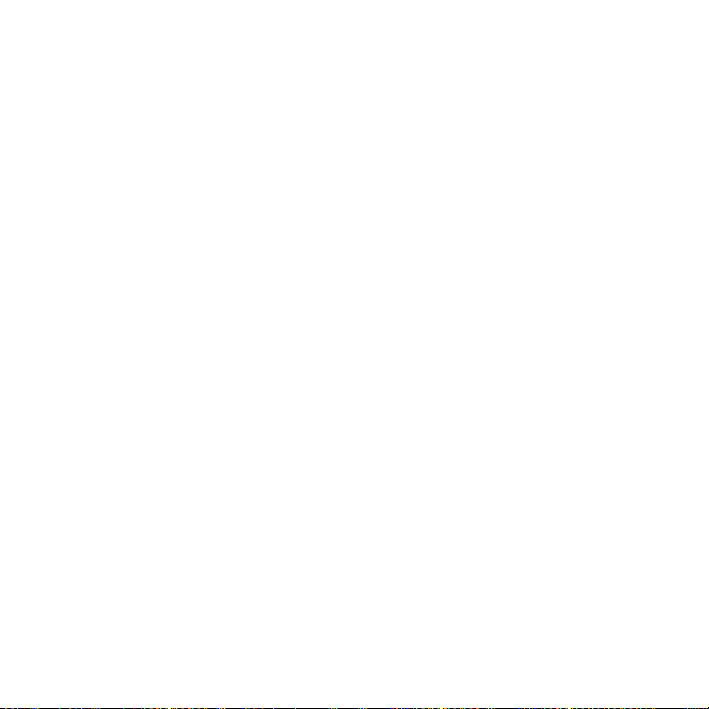
 Jos tästä ei ole apua, pakota tietokone käynnistymään uudelleen painamalla
käynnistyspainiketta (®) 5 - 6 sekunnin ajan niin, että Mac Pro sammuu. Paina sitten
käynnistyspainiketta (®) uudestaan, niin Mac Pro käynnistyy.
Jos näytön etupuolella on valo ja se vilkkuu
Joissain Applen litteissä näytöissä virtavalo vilkkuu nopeasti sarjassa, kun on havaittu
virhe.
 Jos valo vilkkuu nopeasti kolmen sarjoissa, näyttö on havainnut väärässä
videomuodossa olevan signaalin. Tarkista, että näyttö on yhteensopiva
näytönohjaimen kanssa, ja että oikea näyttöohjelma on asennettuna (jos näytön
mukana tuli asennusohjelma).
 Jos valo vilkkuu kahden lyhyen ja yhden pitkän sarjassa, näyttö on havainnut ongelman
taustavalon kanssa. Ota yhteyttä Apple-jälleenmyyjään tai -huoltoon.
Ongelmat internet-yhteydessä
Jos internet-yhteydessä on ongelmia, voit kokeilla tässä osiossa mainittuja ohjeita
alkaen Verkkodiagnostiikasta.
Verkkodiagnostiikan käyttäminen:
1 Valitse Omenavalikko () > Järjestelmäasetukset.
2 Osoita Verkko ja sitten sivun alareunasta Avusta.
3 Avaa Verkkodiagnostiikka osoittamalla Vianmääritys.
4 Seuraa näytöllä näkyviä ohjeita.
82 Luku 4 Ongelma ja sen ratkaisu
Page 83

Jos Verkkodiagnostiikka ei ratkaise ongelmaa, ongelma saattaa johtua internetpalveluntarjoajasta, yhteyden muodostamiseen käytetystä ulkoisesta laitteesta tai
palvelimesta, jota yrität käyttää. Voit myös kokeilla seuraavassa osiossa esitettyjä ohjeita.
Kaapelimodeemi-, DSL- ja lähiverkko-internet-yhteydet
Varmista, että kaikki modeemikaapelit ovat tiukasti paikoillaan, mukaan lukien
modeemin virtajohto, modeemin tietokoneeseen yhdistävä kaapeli ja modeemin
puhelinpistorasiaan liittävä kaapeli. Tarkista kaikki ethernet-keskittimiin ja -reitittimiin
kytketyt kaapelit ja virtalähteet.
Nollaa modeemi sammuttamalla se ja laittamalla se takaisin päälle.
Kytke DSL- tai kaapelimodeemi pois päältä muutamaksi minuutiksi ja kytke se sitten
takaisin päälle. Jotkin internet-palveluntarjoajat suosittelevat modeemin virtajohdon
irrottamista. Jos modeemissasi on nollauspainike, voit painaa sitä ennen tai jälkeen
virran kytkemisen päälle ja pois.
PPPoE-yhteydet
Jos yhteyden muodostaminen internet-palveluntarjoajaan PPPoE:tä käyttäen ei onnistu,
varmista, että olet syöttänyt oikeat tiedot Verkko-asetuksiin.
PPPoE-asetusten syöttäminen:
1 Valitse Omenavalikko () > Järjestelmäasetukset.
2 Osoita Verkko.
3 Osoita verkkoyhteyspalveluiden luettelon alareunassa olevaa lisäyspainiketta (+)
ja valitse Liitäntä-ponnahdusvalikosta PPPoE.
4 Valitse Ethernet-ponnahdusvalikosta liitäntä PPPoE-palvelulle.
Luku 4 Ongelma ja sen ratkaisu 83
Page 84

Jos muodostat yhteyden langalliseen verkkoon, valitse Ethernet, tai jos muodostat
yhteyden langattomaan verkkoon, valitse AirPort.
5 Syötä palveluntarjoajalta saamasi tiedot, kuten käyttäjätunnus, salasana ja PPPoE-
palvelun nimi (jos palveluntarjoaja edellyttää sitä).
6 Ota asetukset käyttöön osoittamalla Käytä.
Verkkoyhteydet
Varmista, että ethernet-kaapeli on kytketty tietokoneeseen ja verkkoon. Tarkista kaikki
ethernet-keskittimiin ja -reitittimiin kytketyt kaapelit ja virtalähteet.
Jos internet-yhteys jaetaan kahden tai useamman tietokoneen kesken, varmista että
verkkoasetukset on tehty sopivalla tavalla. Sinun on tiedettävä, tarjoaako internetpalveluntarjoaja yhden vai useampia IP-osoitteita (yhden jokaiselle koneelle).
Jos käytössä on vain yksi IP-osoite, sinulla on oltava yhteyden jakamiseen kykenevä
NAT-reititin (network address translation). Lisätietoja käyttöönotosta saat reitittimen
mukana tulleesta dokumentaatiosta tai verkon ylläpitäjältä. AirPort-tukiasemaa voidaan
käyttää yhden IP-osoitteen jakamiseen useiden tietokoneiden kesken.
Tietoja AirPort-tukiasemasta saat etsimällä Mac-ohjeista hakusanalla ”AirPort” tai
vierailemalla AirPort-tukisivustolla osoitteessa www.apple.com/fi/support/airport.
Jos ongelman ratkaiseminen näiden ohjeiden avulla ei onnistu, ota yhteyttä internetpalveluntarjoajaan tai verkon ylläpitäjään.
84 Luku 4 Ongelma ja sen ratkaisu
Page 85

Apple Hardware Test -ohjelman käyttö
Jos epäilet, että Mac Pron laitteistossa on ongelma, voit käyttää Apple Hardware Test
-ohjelmaa selvittääksesi, onko jossakin tietokoneen osassa, esimerkiksi muistissa tai
prosessorissa, vikaa.
Apple Hardware Testiä käytetään seuraavasti:
1 Irrota Mac Prosta kaikki ulkoiset laitteet paitsi näppäimistö ja hiiri. Jos tietokoneeseen
on liitetty ethernet-kaapeli, irrota sekin.
2 Käynnistä Mac Pro uudelleen pitäen D-näppäintä painettuna.
3
Kun Apple Hardware Testin valintaikkuna tulee näkyviin, valitse käyttöön haluamasi kieli.
4 Paina rivinvaihtonäppäintä tai osoita oikealle osoittavaa nuolta.
5 Kun Apple Hardware Testin pääikkuna tulee näkyville (noin 45 sekunnin kuluttua),
seuraa näytöllä näkyviä ohjeita.
6 Jos Apple Hardware Test havaitsee ongelman, se näyttää virhekoodin. Laita virhekoodi
muistiin, ennen kuin alat etsiä sopivaa tukipalvelua. Jos Apple Hardware Test ei havaitse
laitteisto-ongelmaa, ongelma saattaa liittyä ohjelmiin.
Jos tämä ei auta, voit laittaa optiseen asemaan Mac Pron mukana tulleen Applications
Install DVD:n ja käyttää siltä Apple Hardware Testiä. Lisätietoja saat tietokoneen mukana
tulleella Applications Install DVD:llä olevasta Apple Hardware Test Read Me -tiedostosta.
Luku 4 Ongelma ja sen ratkaisu 85
Page 86

Mac Pron mukana tulleen ohjelmiston uudelleenasennus
Käytä Mac Pron mukana tulleita asennuslevyjä Mac OS X:n ja tietokoneen mukana
tulleiden ohjelmien asentamiseen. Voit valita asennustavan ”Arkistoi ja asenna”, jolloin
olemassa olevat tiedostosi ja asetuksesi säilytetään tai ”Tyhjennä ja asenna”, jolloin
kaikki datasi poistetaan.
Tärkeää: Apple suosittelee kovalevyllä olevien tietojen varmuuskopiointia ennen
ohjelmistojen palauttamista. Koska vaihtoehto ”Tyhjennä ja asenna” tyhjentää
kovalevyn, tarpeelliset tiedostot tulee varmuuskopioida ennen Mac OS X:n ja muiden
ohjelmien asentamista. Apple ei vastaa kadonneista tiedostoista.
Mac OS X:n asentaminen
Asenna Mac OS X seuraavasti:
1 Tee varmuuskopio tärkeistä tiedostoista.
2 Laita tietokoneen mukana tullut Mac OS X Install DVD optiseen asemaan.
3 Kaksoisosoita Asenna Mac OS X.
4 Seuraa näytöllä näkyviä ohjeita.
Huomaa: Palauta tietokoneelle Mac OS X:n alkuperäiset tehdasasetukset osoittamalla
Valitse kohde -osiossa Valinnat ja valitsemalla ”Tyhjennä ja asenna”. Jos valitset
”Tyhjennä ja asenna”, näkyviin tulee muistutus, jossa sinua kehotetaan asentamaan
tietokoneen mukana tulleet ohjelmat Applications Install DVD:tä käyttäen.
5 Kun asennus on valmis, käynnistä tietokone uudelleen osoittamalla
uudelleenkäynnistyspainiketta.
6 Ota käyttäjätunnuksesi käyttöön noudattaen Käyttöönottoapurin kehotuksia.
86 Luku 4 Ongelma ja sen ratkaisu
Page 87

Ohjelmien asentaminen
Jos asennat Mac OS X:n tietokoneelle uudestaan ja valitset vaihtoehdon ”Tyhjennä ja
asenna”, sinun on asennettava uudelleen myös tietokoneen mukana tulleet ohjelmat
kuten iLife-ohjelmat.
Tietokoneen mukana tulleiden ohjelmien asentaminen:
1 Tee varmuuskopio tärkeistä tiedostoista.
2 Laita tietokoneen mukana tullut Applications Install DVD optiseen asemaan.
3 Kaksoisosoita Install Bundled Software Only.
4 Seuraa näytöllä näkyviä ohjeita.
5 Kun asennus on valmis, osoita Sulje.
Ethernet-suorituskyvyn parantaminen
Tietokoneen suorituskyky on paras mahdollinen, kun ethernet-portti, johon se on
kytketty, on asetettu automaattisesti neuvottelevaksi. Varmista verkon ylläpitäjältä,
että tämä asetus on päällä.
Tärkeää: Jos sinulla on vaikeuksia verkkoyhteyden saamisessa, varmista, että kytkin
on asetettu automaattisesti neuvottelevaksi (mikäli mahdollista). Jos kytkimen portti
ei ole automaattisesti neuvotteleva, tietokone tunnistaa oikean nopeuden, mutta
duplex-tilaksi oletetaan half-duplex. Jos linkin toisessa päässä olevan kytkimen portti
on asetettu full-duplex-tilaan, verkossa voi esiintyä runsaasti myöhästyneitä kehyksiä.
Jos kytkintä ei voida asettaa automaattisesti neuvottelevaksi, aseta kytkimen portti
half-duplex-tilaan. Lisätietoja on ethernet-kytkimen mukana tulleissa ohjeissa.
Luku 4 Ongelma ja sen ratkaisu 87
Page 88

Huomaa: Jos tietokone liitetään suoraan ylläpidettävään ethernet-kytkimeen, verkon
ylläpitäjän on estettävä AppleTalk-osoitteiden kysely kyseisen portin osalta. Muutoin
tietokone saattaa ottaa käyttöön toisen samassa verkossa olevan tietokoneen
AppleTalk-osoitteen ja kummankin koneen verkkoyhteys saattaa kärsiä.
Lisätiedot, huolto ja tuki
Jos Mac Pro on huollon tarpeessa, ota yhteyttä Applen valtuuttamaan huoltoon
tai Appleen. Lisätietoja Mac Prosta löytyy internetistä, näytöllä näkyvistä ohjeista,
Järjestelmän kuvauksesta ja Apple Hardware Testistä.
Jos et tilannut langatonta AirPort-verkkokorttia Mac Pron mukana, ota yhteyttä Applen
valtuuttamaan palveluntarjoajaan tai Apple Storeen ja tilaa ja asennuta se.
Verkkoresurssit
Löydät verkosta huolto- ja tukitietoja osoitteesta www.apple.com/fi/support/. Valitse
tarvittaessa maa ponnahdusvalikosta. Voit tehdä hakuja AppleCare Knowledge Base
-tietokannasta, tarkistaa ohjelmistopäivitykset tai osallistua Applen keskusteluryhmiin.
Näytöllä näkyvät ohjeet
Löydät monia vastauksia kysymyksiisi, ohjeita ja vianetsintätietoja Mac-ohjeista. Valitse
Ohjeet > Mac-ohjeet.
88 Luku 4 Ongelma ja sen ratkaisu
Page 89

Järjestelmän kuvaus
Järjestelmän kuvauksen avulla saat tietoja tietokoneestasi. Se näyttää asennetut laitteet
ja ohjelmat, sarjanumeron ja käyttöjärjestelmäversion, asennetun muistin määrän
ja muita tietoja. Kun haluat avata Järjestelmän kuvauksen, valitse valikkoriviltä
Omenavalikko () > Tietoja tästä Macista ja osoita Lisätietoja.
Apple Hardware Test
Apple Hardware Testin avulla voit diagnosoida Mac Pron laitteisto-ongelmia. Lisätietoja
annetaan kohdassa ”Apple Hardware Test -ohjelman käyttö” sivulla 85.
AppleCare-huolto- ja tuki
Mac Prolla on 90 päivän tekninen tuki ja vuoden kestävä laitteiston korjaustakuu
Applen valtuuttamassa huollossa. Voit pidentää tuen kestoa ostamalla AppleCare
Protection Plan -tukisopimuksen. Lisätietoja saat vierailemalla osoitteessa
www.apple.com/fi/support/complimentary tai alla mainitussa maakohtaisessa
web-osoitteessa.
Jos tarvitset apua, AppleCare-puhelintuki voi auttaa sinua ohjelmien asentamisessa
ja avaamisessa sekä perusvianetsinnässä. Soita lähimmän tukikeskuksen numeroon
(ensimmäiset 90 päivää ovat ilmaisia). Pidä tieto ostopäivästä ja Mac Pron sarjanumerosta lähettyvilläsi, kun soitat tukeen.
Luku 4 Ongelma ja sen ratkaisu 89
Page 90

Huomaa: 90 päivän takuupuhelintuki alkaa ostopäivästä. Siitä saatetaan periä normaalit
puhelumaksut.
Maa Puhelinnumero Web-sivusto
Tanska (45) 7010 20 07 www.apple.com/dk/support
Suomi (358) 0800 96162 www.apple.com/fi/support
Hollanti (31) 0900 7777 703 www.apple.com/nl/support
Norja (47) 815 00 158 www.apple.com/no/support
Ruotsi (46) 0771 199 519 www.apple.com/se/support
Iso-Britannia (44) 0870 876 0753 www.apple.com/uk/support
Puhelinnumerot voivat muuttua, ja puheluista saatetaan periä maksu. Täydellinen
luettelo löytyy verkosta osoitteesta:
www.apple.com/contact/phone_contacts.html
Sarjanumeron sijainti
Voit tarkistaa Mac Pron sarjanumeron seuraavasti:
 Valitse valikkoriviltä Omenavalikko () ja sitten Tietoja tästä Macista. Osoittamalla
Mac OS X -tekstin alla olevaa version numeroa voit katsoa Mac OS X:n version
numeron, kokoonpanoversion ja sarjanumeron.
 Avaa Järjestelmän kuvaus (kansiossa /Ohjelmat/Lisäohjelmat) ja osoita Laitteisto.
 Katso kokoonpanotarrasta Mac Pron taustapuolella lähellä videoportteja.
90 Luku 4 Ongelma ja sen ratkaisu
Page 91

5 Mitä on pellin alla
www.apple.com/fi/macpro
Mac-ohjeet Järjestelmän kuvaus
5
Page 92
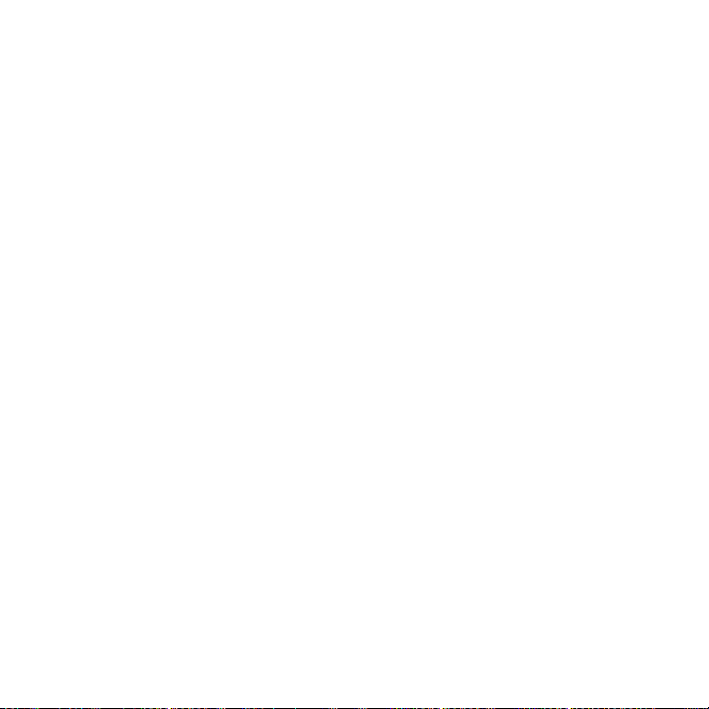
Tässä osiossa ovat Mac Pron tekniset tiedot.
Tekniset tiedot
Järjestelmän kuvauksella saat Mac Prosta yksityiskohtaisia tietoja, kuten muistin
määrän, kovalevyn koon, liitetyt laitteet ja sarjanumeron. Voit avata Järjestelmän
kuvauksen valitsemalla valikkoriviltä Omenavalikko () > Tietoja tästä Macista
ja osoittamalla Lisätietoja.
Prosessori- ja muistitiedot
Prosessori
 Yksi tai kaksi Quad Core Intel Xeon -sarjan prosessoria
 8 Mt sisäistä L3-välimuistia prosessoria kohden
RAM-muisti
 Puskuroimattomat UDIMM-muistimoduulit
 PC3-8500, 1066 MHz, DDR3 SDRAM UDIMM -moduulit
 DIMM-muistipaikat
 8-core Mac Prossa on kahdeksan muistipaikkaa
 Quad-core Mac Prossa on neljä muistipaikkaa
 ECC-virheenkorjaus
 72-bittiset, 240-nastaiset ECC-moduulit
 Enintään 36 piiriä ECC UDIMM -moduulia kohden
 JEDEC-määrityksen mukainen (katso sivu 39)
 Pariteetiton
92 Luku 5 Mitä on pellin alla
Page 93

Näytönohjain
PCI Express 2.0 -näytönohjain, jossa on dual-link DVI-liitäntä ja mini-DisplayPort-liitäntä.
Videonäyttötilat
Kun haluat tutustua näytön teknisiin tietoihin:
 Apple-näytöt: Katso sivulta www.apple.com/fi/displays.
 Muut kuin Applen näytöt: Katso sivulta www.apple.com/fi/guide.
Tallennus
 Neljä itsenäistä, kaapelitonta, suoraan kiinnitettävää 3,5-tuumaista 3 Gb/s SATA
(Serial ATA) -asemapaikkaa3.5
 Tyyppi: SATA 3 Gb/s
 Leveys: 3,9 tuumaa (102 mm)
 Syvyys: 5,7 tuumaa (147 mm)
 Korkeus: 1,0 tuumaa (25,4 mm)
 Neljä itsenäistä kovalevykelkkaa
Luku 5 Mitä on pellin alla 93
Page 94

PCI Express -laajennus
 Neljä täyspitkää PCI Express -laajennuspaikkaa (paikassa 1 on näytönohjain)
 Paikat 1 ja 2 ovat x16 PCI Express 2.0 -paikkoja
 Paikat 3 ja 4 ovat x4 PCI Express 2.0 -paikkoja
 Kaikki neljä paikkaa tukevat 16-kaistaisia kortteja
 Kaikkien PCI Express -paikkojen yhteenlaskettu enimmäisteho on 300 W
SuperDrive-aseman (DVD±R DL/DVD±RW/CD-RW) tiedot
 Tuetut levyn halkaisijat: 12 cm ja 8 cm
Tuetut muodot
 CD-ROM
 CD-Audio
 CD-R
 CD-RW
 CD-I
 CD-I Bridge
 CD Extended
 CD Mixed Mode
 Photo CD
 Video CD
 Enhanced CD
 DVD-Video
 DVD±R
94 Luku 5 Mitä on pellin alla
Page 95

 DVD±RW
 DVD±R DL
USB-tiedot
 Tuki Universal Serial Bus (USB) 2.0:lle ja 1.1:lle
 Seitsemän ulkoista USB Type A -porttia
 Kaksi USB 2.0 -porttia edessä
 Kolme USB 2.0 -porttia takana
 Kaksi USB 2.0 -porttia Apple Keyboard -näppäimistössä
 Kaikilla USB-porteilla (edessä ja takana) on oma erillinen 480 Mb/s USB-kanavansa
 500 mA (yhteensä 1,5 A takana ja 1,0 A edessä)
FireWire-tiedot
 Neljä ulkoista FireWire-porttia: Kaksi FireWire 800 -porttia (9-nastaisia) edessä ja kaksi
takana
 Tiedonsiirtonopeus: 100, 200, 400 ja 800 Mb/s
Teho
 Lähtöjännite: Noin 12 V
 Lähtöteho: Yhteensä enintään 28 W kaikille neljälle portille tai 12 W mille tahansa
yhdelle portille
Luku 5 Mitä on pellin alla 95
Page 96

Ethernet-tiedot
 IEEE 802.3 -yhteensopiva
 Kaapelin maksimipituus: 100 metriä
 Siirtoprotokollat: Open Transport, AppleShare, AppleTalk, NetWare for Macintosh,
TCP/IP
 Liitin: RJ-45 10Base-T:lle, 100Base-TX:lle ja 1000Base-T:lle
 Media, 10Base-T: CAT 3 tai parempi UTP käyttäen 2 paria 100 m asti
 Media, 100Base-TX: CAT 5e UTP käyttäen 2 paria 100 m asti
 Media, 1000Base-T: CAT 5e UTP käyttäen 4 paria 100 m asti
 Kanavanopeudet: IEEE-automaattineuvottelu 10Base-T:lle, 100Base-TX:lle
ja 1000Base-T:lle
Bluetooth 2.1+EDR -määritykset
 Langaton tiedonsiirto: Jopa 3 Mb/s
 Kantavuusalue: Jopa 10 metriä (ympäristöolosuhteista riippuen)
 Taajuusalue: 2,4 gigahertsiä (GHz)
AirPort Extremen tekniset tiedot (valinnainen)
 Taajuusalue: 2,4 ja 5 gigahertsiä (GHz)
 Radiosignaalin lähtöteho: 20 dBm (nimellinen)
Yhteensopivuus
 802.11a, b, g ja n
96 Luku 5 Mitä on pellin alla
Page 97

Optisen digitaalisen äänen tiedot
 Muoto: Sony/Phillips Digital Interface (S/PDIF) -protokolla (IEC60958-3)
 Liitäntätyyppi: Optinen Toslink (IEC60874-17)
 Bittisyvyys: 16 bittiä, 20 bittiä tai 24 bittiä
Optinen digitaalisen äänen ulostulo
Perustuu tyypilliseen tilanteeseen (1 kHz toisto, 0 dBFS 24-bittinen siniaalto, ulostulon
näytteenottotaajuus 44,1 kHz), jollei alla toisin mainita.
 Ulostulon näytteenottotaajuus: 44,1 kHz, 48 kHz tai 96 kHz
 Signaali/kohina-suhde: Suurempi kuin 130 dB
 Kokonaisharmoninen särö + kohina: alle -130 dB (0,00003 prosenttia)
Optinen digitaalisen äänen sisäänmeno
Perustuu tyypilliseen tilanteeseen (1 kHz toisto, 0 dBFS 24-bittinen siniaalto), jollei alla
toisin mainita.
 Sisäänmenon näytteenottotaajuus: 44,1 kHz, 48 kHz tai 96 kHz
 Signaali/kohina-suhde: Suurempi kuin 130 dB
 Kokonaisharmoninen särö + kohina: alle -130 dB (0,00003 prosenttia)
Analogisen äänen tiedot
 Näytteenottotaajuus: 44,1 kHz, 48 kHz tai 96 kHz
 Liitäntätyyppi: 1/8” mini
 Bittisyvyys: 16 bittiä, 20 bittiä tai 24 bittiä
 Taajuusvaste: 20 Hz - 20 kHz, +0.5 dB/-3 dB
Luku 5 Mitä on pellin alla 97
Page 98

Analoginen äänen ulostulo käyttäen kuulokeliitäntää (tyypilliset arvot)
Perustuu tyypilliseen tilanteeseen (1 kHz toisto, -3 dBFS 24-bittinen siniaalto, ulostulon
näytteenottotaajuus 44,1 kHz 150 ohmiin), jollei toisin mainita.
 Lähtöjännite: 1,3 volttia (rms) (V
) (+4,5 dBu)
rms
 Lähtöimpedanssi: 55 ohmia
 Lähtöteho: 53 milliwattia (mW) 32 ohmiin
 Signaali/kohina-suhde: yli 90 dB
 Kokonaisharmoninen särö + kohina: Alle -70 dB (0,03 prosenttia)
 Kanavaerottelu: yli 50 dB
Analoginen äänen linjasisäänmeno (tyypilliset arvot)
Perustuu tyypilliseen tilanteeseen (1 kHz toisto, -3 dBFS 24-bittinen siniaalto, ulostulon
näytteenottotaajuus 44,1 kHz), jollei alla toisin mainita.
 Sisäänmenojännite korkeintaan: 2 V
(+8,2 dBu)
rms
 Sisäänmenoimpedanssi: yli 17 kilo-ohmia
 Signaali/kohina-suhde: yli 90 dB
 Kokonaisharmoninen särö + kohina: alle -85 dB (0,006 prosenttia)
 Kanavaerottelu: yli 85 dB
Analoginen äänen linjaulostulo (tyypilliset arvot)
Perustuu tyypilliseen tilanteeseen (1 kHz toisto, -3 dBFS 24-bittinen siniaalto, ulostulon
näytteenottotaajuus 44,1 kHz 100 kilo-ohmiin), jollei toisin mainita.
 Lähtöjännite: 2 V
(+8,2 dBu)
rms
 Lähtöimpedanssi: 33 ohmia
98 Luku 5 Mitä on pellin alla
Page 99
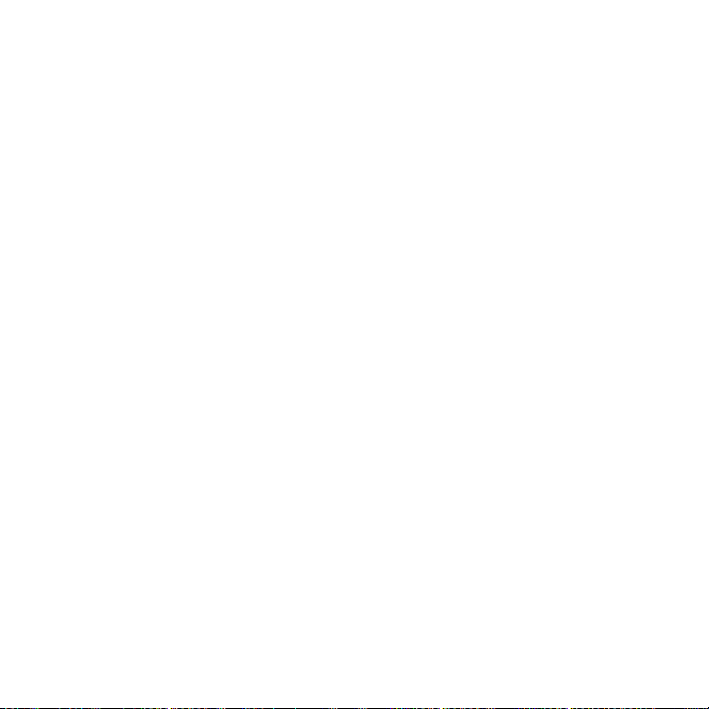
 Signaali/kohina-suhde: yli 90 dB
 Kokonaisharmoninen särö + kohina: alle -85 dB (0,006 prosenttia)
 Kanavaerottelu: yli 85 dB
Ulkoisen mikrofonin sisäänmeno käyttäen kuulokeliitäntää (tyypilliset arvot)
Perustuu tyypilliseen tilanteeseen (1 kHz, 28 mV
siniaalto, ulostulon
rms
näytteenottotaajuus 44,1 kHz, 24-bittinen näytteenotto), jollei alla toisin mainita.
 Sisäänmenojännite korkeintaan: 39 mV
(-26 dBu)
rms
 Sisäänmenoimpedanssi: yli 1 kilo-ohmi
 Signaali/kohina-suhde: yli 60 dB
 Kokonaisharmoninen särö + kohina: alle -60 dB (0,1 prosenttia)
 Taajuusvaste: 100 Hz - 8,2 kHz, +0,5 dB/-3 dB
Virtalähde
Vaihtovirtasyöttö:
 Jännitealueet: 100–240 V vaihtovirta (AC)
 Virta: enintään 12 A (pieni jännitealue) tai 6 A (suuri jännitealue)
 Taajuus: 50 - 60 Hz yksivaiheinen
Laajennuskorttien ja lisälaitteiden tehovaatimukset
Laajennuskortit
Kaikkien neljän PCI Express -paikan tehontarve ei saa ylittää 300 wattia.
USB-laitteet
Jokaiselle tietokoneen sisäiselle USB-portille on varattu 500 mA.
Luku 5 Mitä on pellin alla 99
Page 100

FireWire-laitteet
Tietokone pystyy toimittamaan FireWire-porteille maksimissaan 28 W.
Järjestelmän kello ja paristo
Tietokoneessa on CMOS-piiri, jossa on pitkäikäinen paristo.
Paristo
3 voltin, vaihdettava BR 2032 -litiumkolikkoparisto (katso ”Sisäisen varmistuspariston
vaihtaminen” sivulla 71).
Mitat ja käyttöympäristö
Mitat
 Paino: 18,1 kg
Paino vaihtelee kokoonpanon mukaan. Yllä mainittu paino viittaa peruskokoonpanoon.
Paino saattaa olla suurempi, jos tietokoneeseen on asennettu lisälaitteita.
 Korkeus: 51,1 cm
 Leveys: 20,6 cm
 Syvyys: 47,5 cm
Käyttöympäristö
 Käyttölämpötila: 10° ... 35° C
 Varastointilämpötila: -40° ... 47° C
 Suhteellinen kosteus: 5 % - 95 % (ei-kondensoituva)
 Enimmäiskorkeus: 3000 metriä
100 Luku 5 Mitä on pellin alla
